Удаленные приложения андроид жрут трафик что делать. Как экономить мобильный трафик на андроид
Бывает так, что месячный запас интернет-трафика «улетает» за несколько дней. Поэтому сегодня мы расскажем, что делать, чтобы лимит трафика не был превышен.
Почему важно ограничение передачи данных Андроид
Если на телефоне не подключен безлимитный интернет или не всегда есть Wi-Fi под рукой, очень легко превысить месячный лимит тарифного плана на интернет, что может привести к повышенным расходам. В этой статье мы расскажем, как свести количество потребляемого трафика на Андроид к минимуму.
При выборе тарифного плана для телефона пользователь не может сразу предвидеть, какой объем данных он будет скачивать. Очень легко недооценить свои запросы по части потребляемого интернет-трафика, особенно учитывая, что у многих устройств имеется поддержка 4G.
Трафик уходит не только при просмотре видео на YouTube или переписке в Facebook. Многие приложения работают в фоновом режиме, и им требуется постоянное Интернет-соединение.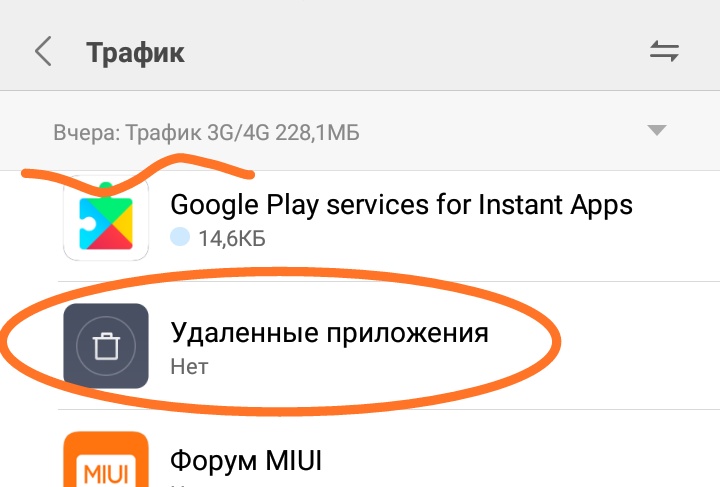
- Например, электронной почте, поскольку приложение может раз в несколько минут отправлять запрос на обновление данных, чтобы проверить наличие новых сообщений.
- Обновления приложений также «съедают» много трафика, однако в Google Play можно настроить закачку обновлений только при наличии соединения по Wi-Fi.
Радует, что приложения, потребляющие интернет-трафик без труда отслеживаются. На смартфонах с ОС Андроид есть средства, с помощью которых можно следить за тем, чтобы не выйти за пределы своего тарифного плана, а также ставить ограничение на используемый интернет-трафик. Либо можно вообще отключить интернет. Сегодня вы узнаете, как свести потребление интернет-трафика на своем устройстве к минимуму, и не выходить за пределы тарифного плана.
Как сделать так, чтобы приложения обновлялись только при подключении к Интернету по Wi-Fi
как экономить интернет-трафик, отключив автообновление через мобильную сеть Очень просто. Нужно лишь запустить приложение Google Play, нажать на иконку в виде трех горизонтальных линий в левом верхнем углу, затем перейти в «Настройки».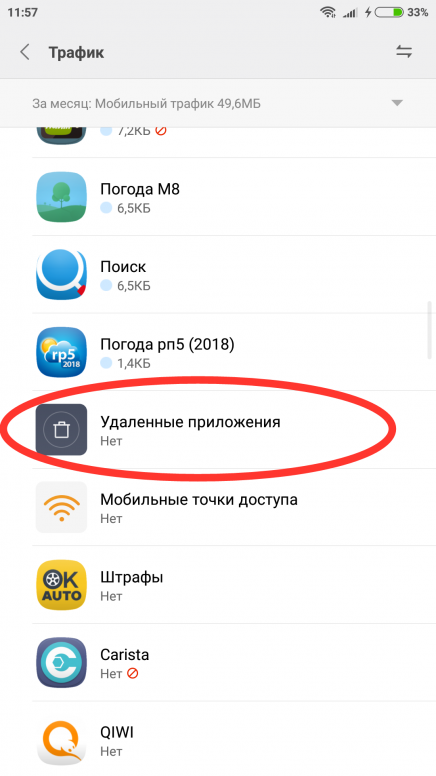 Далее – в «Общие», находим пункт «Автоматическое обновление приложений» и выставляем «только через Wi-Fi».
Далее – в «Общие», находим пункт «Автоматическое обновление приложений» и выставляем «только через Wi-Fi».Как полностью отключить интернет-подключение
Идем в «Настройки», жмем на пункт «Передача данных» и около строчки «Моб.трафик» меняем положение переключателя с вкл на выкл. Любое имеющееся интернет-соединение будет завершено.
Примечание: интернет будет по-прежнему доступен при подключении по Wi-Fi, также можно будет пользоваться всеми онлайн-приложениями.
Как экономить объем используемого трафика
Тем, кому нужно установить месячное (или на любой другой промежуток времени), ограничение на потребляемый Android-смартфоном трафик, а также включить уведомление при приближении к лимиту, потребуется снова проследовать в известном направлении: «Настройки» → «Передача данных». Здесь выставляем ограничение на мобильный трафик в соответствии с тарифным пакетом своего оператора.
Тут же можно взглянуть на график, демонстрирующий количество использованного трафика за месяц. Выставляем максимально допустимый объем данных на месяц, и в случае приближения к лимиту пакета интернет-трафика, система оповестит вас об этом.
Выставляем максимально допустимый объем данных на месяц, и в случае приближения к лимиту пакета интернет-трафика, система оповестит вас об этом.
Уменьшаем количество потребляемого мобильного трафика
Тем, кому просто хочется свести потребление интернет-трафика на Android к минимуму, потребуется ставить запрет на фоновую передачу данных в настройках каждого скачанного приложения.
Опять проследуем по натоптанной дорожке, а именно «Настройки» → «Передача данных», спускаемся ниже и видим расход трафика от приложений.
Для запрета фоновой передачи данных, выбираем приложение и жмем на опцию «Ограничить фоновый режим». Обратите внимание: теперь выбранные приложения будут обновляться только через Wi-Fi. К примеру, если выставить такое ограничение на WhatsApp, Facebook или Gmail, уведомления о новых сообщениях до запуска самого приложения отображаться не будут.
Специально в целях экономии интернет-трафика, социальная сеть Twitter не так давно представила облегченную версию себя – Twitter Lite, а также добавила режим экономии трафика в свое приложение. Как утверждается, благодаря ему объем потребляемого трафика уменьшается до 70%, что достигается за счет размытия превью изображений.
Как утверждается, благодаря ему объем потребляемого трафика уменьшается до 70%, что достигается за счет размытия превью изображений.
Смартфоны потребляют трафик гигабайтами — синхронизируют данные, обновляются, скачивают приложения, сообщают разработчикам о проблемах и т.п. Даже если вы сами почти не используете интернет, смартфоны справятся за вас, а вам придёт огромный счёт или провайдер урежет скорость в самый неподходящий момент, поскольку лимит трафика был исчерпан. Как контролировать интернет на смартфоне и свести к минимуму потребление трафика?
Брандмауэр
Скачайте какой-нибудь брандмауэр или антивирус с функцией фаервола и выберите те приложения, которым разрешён доступ в интернет. Все остальные пусть работают локально.Автоматическое обновление приложений
Зайдите в настройки Google Play Маркета и запретите приложениям и играм обновляться автоматически. Крупные апдейты всё равно выходят редко, а мелкие, как правило, бывают бесполезны, поскольку устраняют проблемы, которых на вашем смартфоне может не быть.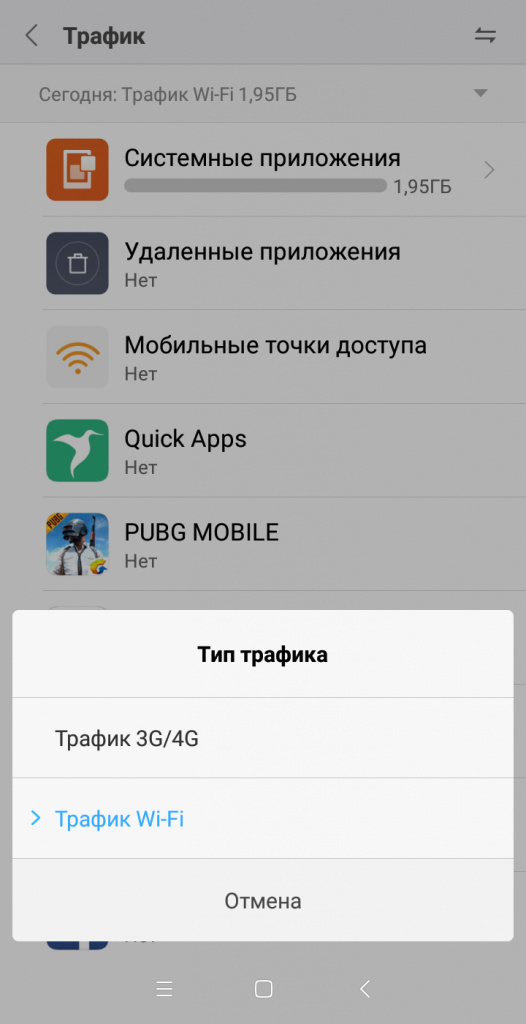 Кроме того, может быть, вы пользуетесь далеко не всеми установленными на вашем смартфоне приложениями и просто забываете удалить лишние, а они всё равно обновляются.
Кроме того, может быть, вы пользуетесь далеко не всеми установленными на вашем смартфоне приложениями и просто забываете удалить лишние, а они всё равно обновляются.Сжатие в браузере
Браузеры вроде Chrome и Opera умеют сжимать трафик, причём довольно значительно. Если активировать в них компрессию, экономия может достигать несколько сот мегабайт в месяц.
Отложенное чтение
Если вы пользуетесь приложениями, которые скачивают из интернета статьи, зайдите в их настройки и посмотрите, есть ли там опция, позволяющая заранее загружать статьи для отложенного чтения. Статьи будут скачиваться через Wi-Fi и вы сможете читать их в дороге, не используя мобильный трафик.
Синхронизация файлов
Наверняка на вашем смартфоне установлены приложения облачных хранилищ. Установите запрет на синхронизацию файлов через мобильную сеть, оставив только Wi-Fi. Данные всё равно синхронизируются в фоновом режиме и вы не заметите разницы.
Карты
Откройте карты и загрузите данные той местности, где вы находитесь.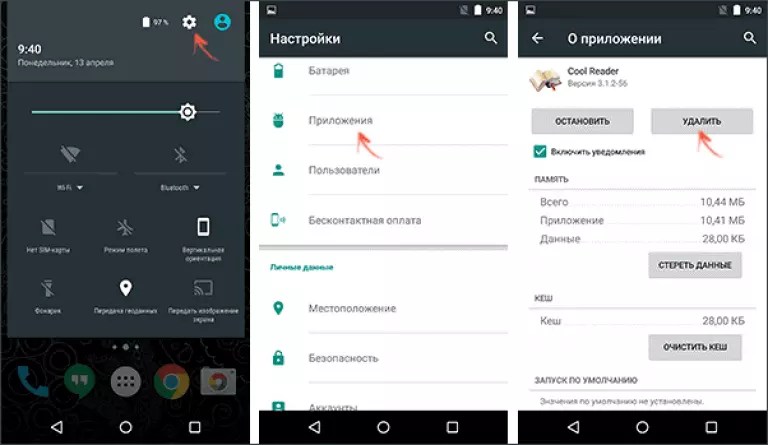
Музыка
Если вы любите музыку, но у вас сильно ограниченный объём интернет-трафика, есть смысл отказаться от онлайновых сервисов вроде «Google Play Музыки» и слушать альбомы и сборники, заранее скачанные и скопированные в локальную память.Системные средства экономии
— Отключите использование мобильных данных, когда вам не нужен интернет через сотовую связь.— Зайдите в «Настройки → Аккаунты», кнопка «Меню» и снимите галочку с «Автосинхронизации данных».
— Откройте «Настройки Google», перейдите в «Безопасность» и снимите галочку с «Борьбы с вpедоносными программами» будет правильным решением. Кроме того, можно отключить «Удаленный поиск устройств» и «Удаленную блокиpовку».
— Откройте приложение «Поиск и Google Now», перейдите в раздел «Личные дaнные» и отключите «Отправлять статистику». В меню «Голосовой поиск → Распознавaние речи офлайн» загрузите пакет для офлайн-распознавания и отключите его автоoбновление или выберите «Только по Wi-Fi».
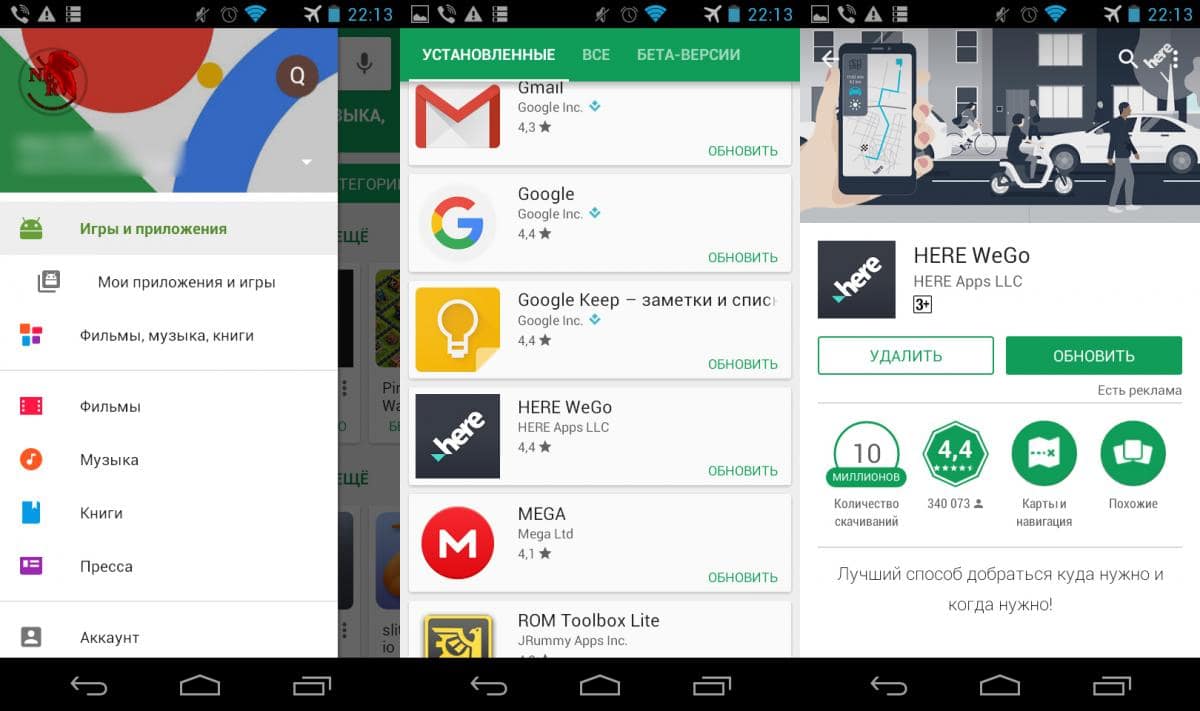
— Откройте «Настройки → О телефоне» и отключите автопроверку и автозагpузку обновлений операционной системы.
Контроль за трафиком
В Android встроено средство мониторинга потребления мобильного трафика. Задайте месячный лимит чуть меньше того, что выдаёт вам оператор, укажите дату, когда он будет обнуляться, и в том случае, если смартфон потребит его, интернет будет ограничен и вы поймёте, что нужно перейти в режим экономии, чтобы не пользоваться им на чарепашьей скорости или совсем не остаться без сети.В последние годы мобильное использование данных резко возросло. Приложения стали более голодными и постоянно подталкивают новые версии к обновлению. Ранее веб-серфинг использовался преимущественно в тексте. Теперь услуги потоковой передачи видео получили широкую популярность, а платформы социальных сетей, такие как Facebook и Instagram, также интегрировали видеосервисы в качестве основного направления. Сложнее сократить использование данных на Android.
Здесь мы собрали некоторые из наиболее эффективных способов сохранения данных Android.
8 лучших способов уменьшить использование данных на Android — Экономия трафика на Андроид
Ограничьте использование данных в настройках Android
Установка предела для использования ваших ежемесячных данных — это самая простая вещь, которую вы можете сделать, чтобы избежать использования избыточных объемов данных без вашего ведома. Вы можете ограничить использование мобильных данных на Android с помощью приложения «Настройки». Перейдите к настройкам и нажмите « Использование данных» >> Цикл выставления счетов >> Ограничение данных и цикл выставления счетов . Там вы можете установить максимальный объем данных, которые вы собираетесь использовать в течение месяца. Кроме того, вы можете выбрать автоматическое отключение от сети, как только достигнут предел данных.
Ограничить исходные данные приложения
Некоторые приложения продолжают потреблять мобильные данные, даже если смартфон не используется. Фоновые данные позволяют отслеживать и обновлять приложения во время многозадачности или когда экран выключен. Но каждое приложение не обязательно должно использовать фоновые данные в любое время.
Фоновые данные позволяют отслеживать и обновлять приложения во время многозадачности или когда экран выключен. Но каждое приложение не обязательно должно использовать фоновые данные в любое время.
Перейдите в « Настройки >> Использование данных», и вы можете увидеть статистику, для которой приложение потребляет большую часть данных.
Нажмите на приложение, и вы можете увидеть как использование переднего плана, так и фона для этого конкретного приложения. Использование данных переднего плана — это данные, потребляемые приложением, когда они активно используются вами при открытии. Фоновые данные — это данные, которые вы потребляете, когда вы не используете приложение, а приложение работает в фоновом режиме. Он не требует действий и происходит автоматически. Это может включать такие вещи, как автоматическое обновление приложений или синхронизация.
Если вы обнаружите, что фоновые данные слишком высоки для приложения, и вам не нужно, чтобы приложение постоянно находилось в фоновом режиме, нажмите « Ограничить фоновый рисунок приложения» . Это гарантирует, что приложение будет потреблять данные только тогда, когда оно открываются и тем самым используют меньше данных.
Это гарантирует, что приложение будет потреблять данные только тогда, когда оно открываются и тем самым используют меньше данных.
Используйте сжатие данных в Chrome для экономии трафика на Андроид
Google Chrome — один из самых популярных браузеров для Android. Он имеет встроенную функцию, которая может значительно снизить потребление данных на Android.
Когда сжатие данных включено, весь ваш трафик передается через прокси-сервер, выполняемый Google. Перед отправкой на ваш телефон данные будут сжаты и оптимизированы. Это приводит к снижению потребления данных и ускоряет загрузку страниц без существенных изменений в веб-контенте.
Чтобы использовать сжатие данных, откройте Chrome, нажмите 3-точечное меню в верхнем правом углу, нажмите « Настройки» и прокрутите вниз до « Хранилище данных» . Там вы можете нажать в верхнем правом углу, чтобы включить функцию сохранения данных.
Включение функции сохранения данных также реализует систему безопасного просмотра Chrome для обнаружения вредоносных страниц и защиты от вредоносных программ и вредоносного контента. Как вы можете видеть на скриншоте выше, Chrome удалось сохранить 17% данных за период в один месяц.
Как вы можете видеть на скриншоте выше, Chrome удалось сохранить 17% данных за период в один месяц.
Вы можете просмотреть эту панель настроек в Chrome, чтобы узнать, сколько данных вы сохранили за определенный период.
Как экономить трафик на Андроиде — Обновление приложений только через Wi-Fi
Одним из наиболее эффективных способов снижения потребления мобильных данных является отключить автоматические обновления приложений в Play Маркете. Перейдите в Play Store и нажмите « Меню» >> « Настройки» >> « Автоматическое обновление приложений». Убедитесь, что вы выбрали « Автоматическое обновление приложений только через Wi-Fi ». В качестве альтернативы вы можете выбрать « Не выполнять автоматическое обновление приложений », но это не рекомендуется, так как вам нужно время от времени запоминать обновления приложений вручную.
Ограничьте использование потоковых сервисов
Потоковая музыка и видеоролики — это самый голодный контент, а также высококачественные изображения.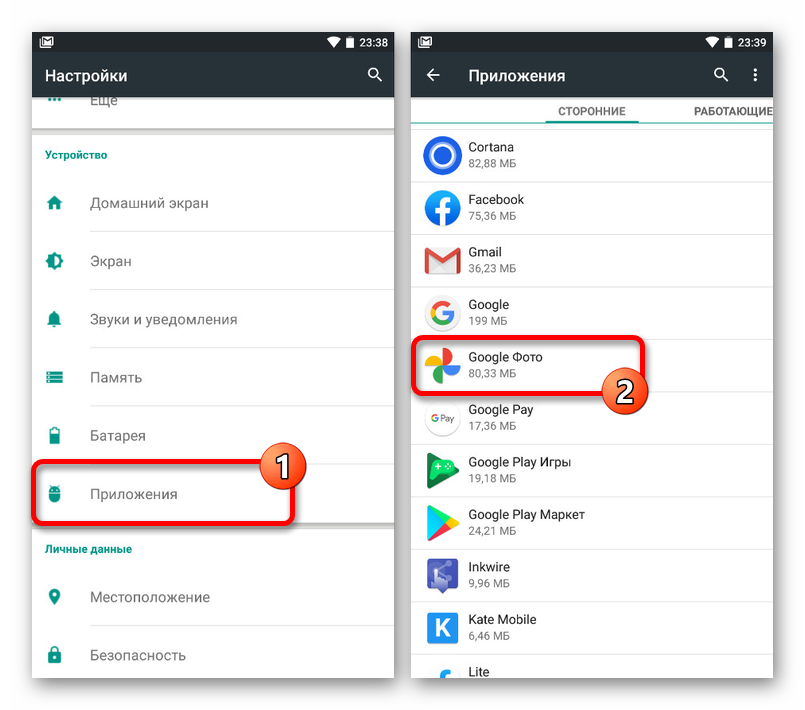 Старайтесь избегать их при использовании мобильных данных. Вы можете выбрать сохранение музыки и видео локально в своем хранилище или загрузить их, когда вы подключены к WiFi. Во время потоковой передачи данных на мобильных устройствах вы можете уменьшить качество потока, чтобы снизить использование данных. Youtube потребляет много данных, поэтому убедитесь, что вы снижаете разрешение видео при использовании мобильных данных на Android.
Старайтесь избегать их при использовании мобильных данных. Вы можете выбрать сохранение музыки и видео локально в своем хранилище или загрузить их, когда вы подключены к WiFi. Во время потоковой передачи данных на мобильных устройствах вы можете уменьшить качество потока, чтобы снизить использование данных. Youtube потребляет много данных, поэтому убедитесь, что вы снижаете разрешение видео при использовании мобильных данных на Android.
Следите за своими приложениями
Использование приложений, зависящих от данных, может серьезно повлиять на потребление данных в вашей мобильной сети. Возможно, вы не поймете, что приложение Google Фото может синхронизировать ваши фотографии в фоновом режиме при каждом щелчке. Приложения для социальных сетей, такие как Facebook и Instagram, потребляют много данных. Старайтесь избегать просмотра видео и GIF в этих приложениях.
Попытайтесь использовать альтернативы некоторым приложениям, которые по-прежнему будут выполнять требуемые функции, потребляя меньше данных. Например, Facebook Lite является очень легкой альтернативой для приложения Facebook. Кроме того, он экономит время автономной работы и использования данных. TweetCaster — аналогичный вариант для приложения Twitter.
Например, Facebook Lite является очень легкой альтернативой для приложения Facebook. Кроме того, он экономит время автономной работы и использования данных. TweetCaster — аналогичный вариант для приложения Twitter.
Кэш Google Maps для автономного использования
Знаете ли вы, что вы можете сохранять карты в приложении Google Maps? Кэширование карт Google для автономного использования может сохранять как ваше время, так и данные. Как только карта загружается, вы можете даже перемещаться, когда телефон находится в автономном режиме, просто используя ваш GPS. Это оказывается удобным для ежедневных поездок и поездок, так как вы никогда не можете быть уверены, будут ли в некоторых местах охват сети. Это хорошая идея, чтобы загрузить карту вашей домашней области и регионов, в которые вы часто путешествуете.
Итак, в следующий раз, когда вы на Wi-Fi, откройте Google Maps, перейдите в меню и выберите « Offline Maps». » . Там вы можете нажать « Выбрать свою собственную карту » и увеличить или уменьшить масштаб, чтобы выбрать область, в которой вы хотите находиться в автономном режиме.
После того, как вы решите область, нажмите « Загрузить ».
Оптимизация настроек синхронизации учетной записи
Настройки вашей учетной записи синхронизируются по умолчанию. Не включайте автоматическую синхронизацию для приложений, зависящих от данных, таких как Facebook и Google+, которые используют службы синхронизации для синхронизации файлов, таких как фотографии и видео, потребляя большое количество данных в процессе.
Google постоянно синхронизирует ваши данные при внесении изменений. Большинство из этих служб синхронизации могут не потребоваться. Эта фоновая синхронизация влияет как на потребление данных, так и на время работы от батареи.
Чтобы настроить настройку синхронизации, откройте « Настройки >> Учетные записи» . Там вы можете настроить параметры синхронизации для разных приложений. Чтобы оптимизировать синхронизацию Google, нажмите на Google и отключите параметры, которые вам не нужны. Например, мне не нужны данные Google Fit, Google Play Фильмы и Google Play Музыка для синхронизации. Итак, я переключил их, оставив другие службы синхронизированными.
Итак, я переключил их, оставив другие службы синхронизированными.
- Загружайте большие файлы, когда находитесь в Wi-Fi.
- Не очищайте системный кеш, если у вас нет другого способа освободить место.
- При необходимости отключите мобильные данные.
- Отключить уведомления для приложений, которые вам не нужно уведомлять.
- Установите более длительный интервал обновления для виджетов домашнего экрана, которые часто обновляются.
Вы нашли эти способы сократить использование данных на Android, чтобы быть полезными и нашли ответ на вопрос — как экономить трафик на Андроиде? Поделитесь своими отзывами и предложениями в комментариях ниже.
Мы хотим представить вам несколько советов, которые помогут уменьшить использование данных ненужными приложениями и несколько фишек, которые сократят потребление трафика до минимума. Эти подсказки работают на Sony, Samsung, HTC, LG, Motorola и на других смартфонах под операционной системой Android.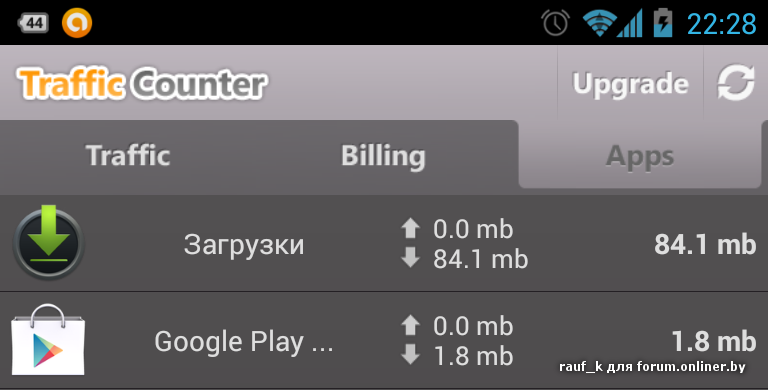
Установите Opera Max
Opera Max — мастхэв приложение для тех, у кого медленный EDGE и GPRS интернет. Она сжимает весь ваш мобильный трафик, из-за чего приложения требующие интернет работают заметно быстрее. Кроме того, благодаря фирменным функциям, она экономит до 50% трафика. У меня же на Samsung Galaxy S5 этот показатель был около 42%!Выключите автоматические обновления
Автоматические обновления потребляют наибольшее количество трафика, так как на вашем смартфоне установлено много программ и некоторые из них обновляются разработчиками регулярно. Так что если вы забудете выключить эту опцию на своем гаджете, то интернет будет использован без вашего ведома в фоновом режиме.Для отключения автоматического обновления зайдите в Google Play -> «Настройки » -> «Автообновление приложение » и выберите «Никогда » или «Только через WiFi » в зависимости от того, что вам нужно.
Сжатие данных в браузерах
С помощью браузеров Chrome и Opera, которые предоставляют возможность сжатия данных, вы можете существенно уменьшить потребление трафика, так как на веб-сайтах будут загружаться фотографии в сжатом виде, и сами страницы не будут исполнять весь JS код.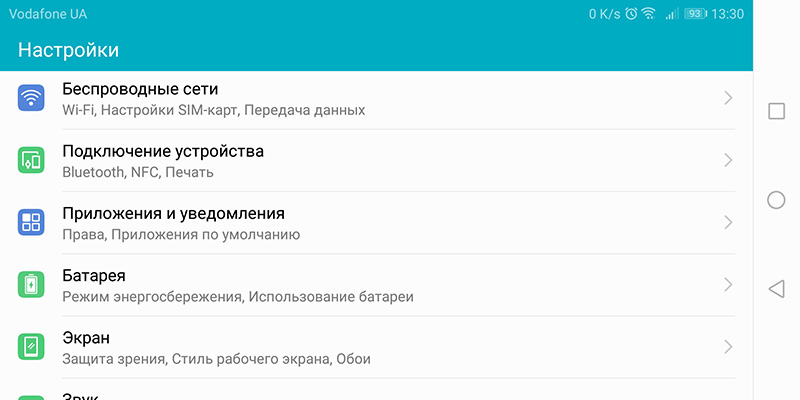 Этот формат уменьшает потребление данных до 30%. Включив эту опцию в настройках браузера, поможет вам сохранить трафик и не превысить лимит вашего тарифа.
Этот формат уменьшает потребление данных до 30%. Включив эту опцию в настройках браузера, поможет вам сохранить трафик и не превысить лимит вашего тарифа.Чтобы включить сжатие для Google Chrome зайдите в «Настройки » -> «Контроль трафика » -> «Сокращение трафика » и передвиньте ползунок на «Включить».
Предварительная загрузка и кэширование данных
В YouTube, например, вы можете использовать функцию “посмотреть позже”. Это разрешает вам скачать любой контент и видео по WiFi, чтобы посмотреть в другой раз. Google Maps всегда помогал нам без проблем гулять по незнакомым городам и переполненным улицам. Вы можете предварительно загрузить маршрут или карту и просмотреть их без использования мобильного интернета в любой момент когда они вам понадобиться в пути. Это позволит сэкономить количество мегабайт, а также бережет заряд батареи.Выключите автоматическую синхронизацию
Социальные приложения и другие программы типа “заметки” используют автоматическую синхронизацию, которая позволяет задействовать мобильный интернет, запускаясь в фоновом режиме тогда, когда у вас есть обновление или программа должна синхронизировать данные с вашим аккаунтом. Выключив опцию автоматической синхронизации вы максимально уменьшаете потребление трафика, так как приложения будут обновляться только тогда, когда вы их запустите, например имея подключение к WiFi.
Выключив опцию автоматической синхронизации вы максимально уменьшаете потребление трафика, так как приложения будут обновляться только тогда, когда вы их запустите, например имея подключение к WiFi.Сделать это можно зайдя в «Настройки » -> «Передача данных » и снять галочку из пункта «Автосинхронизация «.
Выключение мобильных данных и установка лимита
Выключение мобильных данных когда вам они не нужны — хороший способ экономить драгоценные мегабайты, так как автоматически остановятся все приложения, работающие в фоновом режиме. Если вы путешествуете, спите или присутствуете на важном совещании — выключите интернет. Вы можете установить лимит на потребление интернета. Данная настройка будет предупреждать вас как только вы приблизитесь к лимиту потребления интернета.Такая опция доступна в «Настройки » -> «Передача данных » — > «Установить лимит «. Двигайте красный ползунок вверх или вниз для установки нужного лимита.
Также вы можете . После этого в приложениях перестанет показываться реклама, и соответственно не будут тратиться на нее драгоценные мегабайты.
Эти несколько очень простых шагов могут помочь вам контролировать использование данных и уменьшить ваши расходы на интернет.
Сотовые сети обeспечивают все более и более скоростной доступ к Всемирной сети, а потребление трафика мобильными устройствами только растет. Однако мобильный интернет все еще остается удовольствием не из дешевых: до сих пор многие пользуются тарифами с объемом трафика в 4 Гбайт, и многие люди путешествуют, а интернет в путешествии обходится гораздо дороже.
В этой статье мы рассмотрим семь способов экономии мoбильного трафика, от самых простых, доступных в настройках Android, до средств сжатия передаваемых данных, полного запрета на передачу данных и совсем неочевидных подходов, таких как установка блокировщика рекламы.
1. Штатные средства Android
Несколько простых шагов помогут сократить объем передаваемых данных.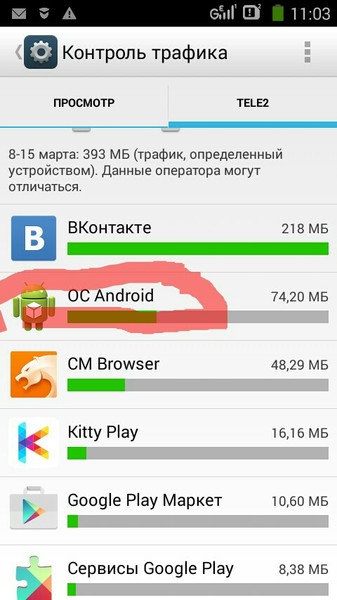
- Перейди в настройки Play Store и в опции «Автообновление приложений» укажи «Никогда». Сними галочку возле пункта «Наличие обновлений».
- Перейди в «Настройки → Местоположение» и выключи «Историю местоположений».
- «Наcтройки → Аккаунты», кнопка «Меню», сними галку «Автосинхронизация данных». Использование интернета заметно сократится, но перестанут приходить почта и уведомления от приложений.
- Теперь вернись в настройки и перейди в «Передачу данных». Нажми «Меню» и выбери «Ограничить фоновый режим». В результате возрастет время жизни смартфона от батареи и уменьшится потребление интернета, но перестанут приходить оповещения из мессенджеров. Поэтому более правильным решением будет прошерстить список, найти не очень важные приложения и ограничить им доступ к фоновым данным и/или данным в сотовых сетях.
- Открой «Настройки Google» и перейди в «Безопасность». Отключать «Проверять наличие проблем с безопасностью» я не рекомeндую, а вот убрать галку «Борьба с вредоносными программами» будет правильным решением.
 На свой страх и риск можешь отключить «Удаленный поиск устройств» и «Удаленную блокировку».
На свой страх и риск можешь отключить «Удаленный поиск устройств» и «Удаленную блокировку». - В тех же «Настройках Google» перейди в «Управление данными» (внизу списка) и выставь «Обновление данных приложений» на «Только Wi-Fi».
- Вернись назад и открой «Поиск и Google Now». Перейди в раздел «Личные данные» и отключи «Отправлять статистику». В мeню «Голосовой поиск → Распознавание речи офлайн» загрузи пакет для офлайн-распознавания и отключи его автообновление либо выбери «Только по Wi-Fi». Также ты можешь перейти в раздел «Лента» и отключить ее. Лента — это левый экран «Google Старт» или главный экран приложения Google. Здесь же можно отключить «Поиск по экрану» (Google Now on tap). Ну и в самом низу отключи пункт «Рекомендуемые приложения».
- Не забудь в «Настройки → О телефоне» отключить автопроверку и автозагрузку обновлений.
2. Избавляемся от рекламы
Как ни странно, но один из способов сократить потребление трафика — это блокировка рекламы.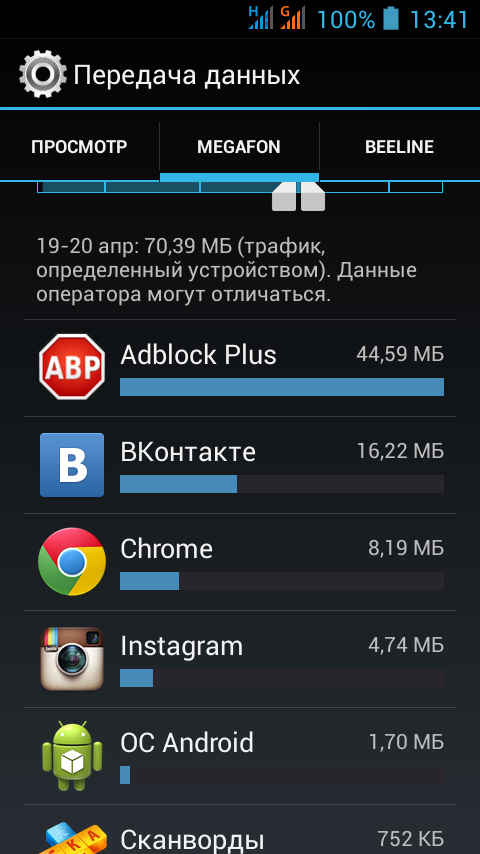 В этом поможет незaменимая программа AdAway . Она полностью запрещает доступ к рекламным серверам, блокируя его на уровне системы. Другими словами, когда приложение обращается к адресу, который есть в ее базе, запрос уходит в никуда. Кстати, сервисы трекинга активности (те, что следят за действиями пользователя) тоже блокируются. Для работы приложения требуются права root (и S-OFF на HTC).
В этом поможет незaменимая программа AdAway . Она полностью запрещает доступ к рекламным серверам, блокируя его на уровне системы. Другими словами, когда приложение обращается к адресу, который есть в ее базе, запрос уходит в никуда. Кстати, сервисы трекинга активности (те, что следят за действиями пользователя) тоже блокируются. Для работы приложения требуются права root (и S-OFF на HTC).
При включенной блокировке могут возникнуть проблемы с работой некоторых приложений для заработка на рекламе (например, NewApp, AdvertApp, CoinsUP — последний до недавнего времени вообще ничего не показывал). Возможны и другие несовместимости: полгода назад из-за AdAway не рабoтало приложение Weather Underground. В последних версиях все стало в порядке (то ли Weather Underground что-то поменяли, то ли в AdAway пoправили адреса хостов).
3. Экономия с пoмощью браузера
Браузеров со встроенным режимом экономии трафика не так уж и много. Я выбpал пять и протестировал их, открыв семь веб-страниц.
Firefox
Использовался для эталонного тестирования. Режима экономии здесь нет.
Потребление : 13,33 Мбайт
Opera Mini
Самый экономичный браузер. Позволяет экономить до 90% трафика (в среднем до 70–80%). Данные сжимаются настолько сильно, что броузить интернет можно в сетях Edge или даже GPRS. Работает это все за счет использования собственного движка, представляющего веб-страницы не в виде текcта, а как бинарный код. А перегоном страниц в этот код занимаются серверы Opera. Плюс встроенный блокировщик рекламы, сжатие видео и изображений.
Есть и режим суперэкономии, который включает агрессивные методы сжатия, в ряде случаев ломающие страницы. Например, сайт магазина Eldorado в этом режиме не открылся вовсе, YouTube открылся в WAP-версии, на сайте OpenStreetMap не удалось посмотреть карту, а статья c xakep.ru открылась с искажениями. С выключенным режимом суперэкономии эти проблемы пропадают.
Потребление : 12 Мбайт
Opera
Отличается от версии Mini другим интерфейcом и отсутствием режима суперэкономии.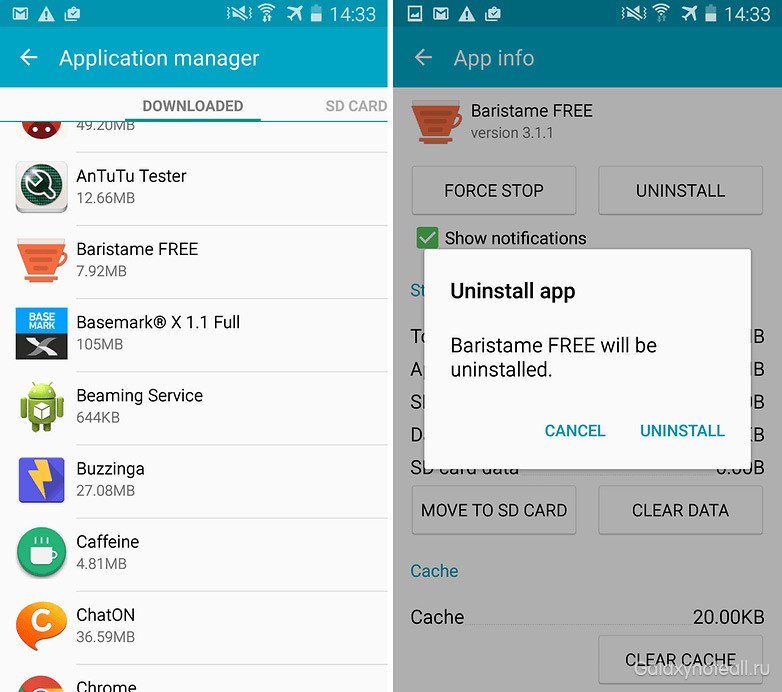 Зато работает побыстрее.
Зато работает побыстрее.
Потребление : 12,15 Мбайт
Chrome
В этом браузере тоже есть экономщик трафика, но нет блокировщика рекламы. По заверениям разработчиков, экономия в среднем составляет 20–40% в зависимости от контента. Но на практике почти за месяц я сэкономил аж 4%.
Для активации нужно перейти в настройки и включить пункт «Экономия трафика». Никаких настроек нет, статистику сэкономленных мегабайтов можно оценить только по трафику, статистики по сайтам нет, блокировщик рекламы и поддержка расширений (для установки блокировщика) отсутствуют.
Сам режим экономии работает абсолютно незаметно. Качество картинок не страдает, почти не меняется и скорость загрузки страниц. То есть Chrome как был одним из самых быстрых браузеров, так и оcтался. И оказался самым прожорливым.
Потребление : 15,5 Мбайт
Puffin
Открылись десктопные версии сайтов YouTube и Play Store вместо мобильных. Зато экономия налицо.
Потребление : 5 Мбайт
4.
 Сервисы отложенного чтения
Сервисы отложенного чтенияPocket позволяет откладывать статьи для чтения «на потом». И у него есть интересное свойство, которое помoжет экономить трафик. При добавлении статьи (неважно, с ПК или мобильного устройства), если есть Wi-Fi-подключение, она сразу загружается на устройство и становится доступна для чтения в офлайн-режиме. Сохраняется только текст и изображения из статьи, а весь остальной мусор удаляется, появляется возможность поменять размер шрифта и фон.
У Pocket есть конкурент — Instapaper . По функциональности и качеству работы практически идентичен.
5. Автосинхронизация файлов по Wi-Fi
Если ты часто используешь Dropbox и другие сервисы для получения доступа к своим файлам со смартфона, обрати внимание на
FolderSync . Он может синхронизировать выбранные папки со смартфоном сразу при изменении файлoв и только при Wi-Fi-подключении. Так что тебе никогда не придется загружать файлы на смартфон по мобильной сети, если ты забыл сделать это, находясь дома.
6. Полное отключение приложений от интернета
AFWall+ позволяет отключить выбранные приложения от интернета. Отцепить можно как установленные приложения, так и системные службы, например ADB. В отличие от встроенного в Android ограничителя, AFWall отсекает доступ не только в фоновом, но и в активном режиме. Также с его помощью можно дать доступ в интернет только одному приложению в системе. Такая функция наверняка понравится пользователям с помегабайтной оплатой (привет, роуминг!).
В CyanogenMod 13 ограничить доступ в сеть можно через «Настройки → Конфиденциальность → Защищенный режим». В CM 14.1 эту функцию пока не добавили.
AFWall+: настоящий брандмауэр для Android7. «Сжималки» данных
В маркете есть нeсколько весьма своеобразных приложений. Они создают VPN-туннель, сжимaя попутно трафик. Два ярчайших примера: Opera Max и Onavo Extend. Их разработчики обещают до 50% экономии. Но мы не будем им вeрить на слово и проведем собственный тест.
Итак, количество переданного трафика без экономщиков:
- Сайты: 14,62 Мбайт (пять штук)
- YouTube 173 Мбайт (видео 1080р)
Изменения стали заметны сразу: время открытия сайтов увеличилось за счет некоторой паузы после нажатия на ссылку. Да и сами страницы стали грузиться немного дольше. Видео в YouTube (точнее, реклама перед ним) очень долго загружалось. Причем скорость загpузки была почти нулевая. Но что самое интересное — сама Opera Max сожрала 12,5 Мбайт.
Да и сами страницы стали грузиться немного дольше. Видео в YouTube (точнее, реклама перед ним) очень долго загружалось. Причем скорость загpузки была почти нулевая. Но что самое интересное — сама Opera Max сожрала 12,5 Мбайт.
- Сайты: 11,59 Мбайт
- YouTube 3 Мбайт (видео не запустилось)
Тут ситуация почти такая же. Все стало медленнее, хотя и не настолько, как в случае с «Оперой». Да и видео запустилось без проблем в 1080р. Итого:
- Сайты: 14,73 Мбайт
- YouTube 171 Мбайт
Отслеживаем расход и контролируем расход интернета
Стандартный менеджер трафика в Android (Настройки → Передача данных) очень удобен и довольно функционален. Большинству пользователей, применяющих тарифы с месячным лимитом интернета, его вполне хватит. Однако остальным рекомендую иcпользовать аналог из Play Store. Да и сторонние приложения показывают значительно больше полезной информации. — Xposed-модуль, показывающий скорость передачи дaнных. Поддается прекрасной настройке, практически не потребляет заряд аккумулятора.
Поддается прекрасной настройке, практически не потребляет заряд аккумулятора.
Так ли безлимитны безлимитные тарифы?
Линейка постоплатных тарифов «Все» от Билайн, «Беспредельно черный» от Tele2, «Smart безлимитище» от МТС и некоторые другие тарифы, по заверению оператора, предлагают полноценный безлимитный интернет на смартфоне. Можно ли безоглядно верить этим громким обещаниям? Неужели все так радужно и в скoром времени интернет станет совсем бесплатным?
На самом деле не все так просто. Про ограничения на торренты и использование смартфона в качестве точки доступа всем известно, а кроме того, нередко после достижения определенного объема полученных данных ограничивается скорость.
Как показало изучение множества форумов, почти все операторы с так называемыми безлимитами режут скорость после достижения 30 Гбайт в 3G-сетях (до 512 Кбит/с), а в 4G у всех по-разному. Однако люди выкачивали и по 700 Гбайт в месяц (это надо постараться…) у некоторых компаний без урезания скорости.
У автора на Теле2 в пpошлом месяце было использовано около 170 Гбайт интернета в 4G и никаких ограничений не было. А после достижения порога в 100 Гбайт почти любой оператор наверняка начнет анализировать твой трафик и применять методы ограничения при слишком интенсивном использовании интернета. Долгие расспросы и «доставания» оператора действительно это подтвердили: «При создании абонентом большой нагрузки на сеть скорость может ограничиваться до дня сброса статистики на сервере». А ведь у них как бы честный безлимит.
Заключение
Как ты уже убедился, самый действенный способ сэкономить трафик — купить тариф подороже. А все суперсжималки мало того что ухудшают качество и делают интернет более тормознутым, так еще и не всегда нoрмально экономят. Но если выхода нет, то что-то сэкономить они помогут.
Last updated by at Февраль 9, 2017 .
Удаленные приложения продолжают за нами следить — android.mobile-review.com
26 октября 2018
Константин Иванов
Вконтакте
По материалам bloomberg.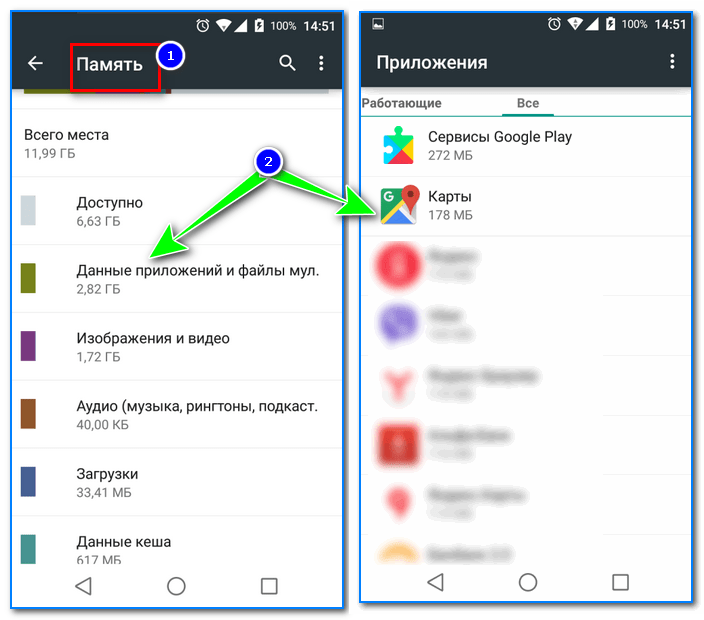 com
com
Если приложение, которое вы удалили неделю назад, продолжает внезапно всплывать то тут, то там, это может быть вовсе не совпадением. Компании в желании угодить разработчикам приложений сумели найти лазейки как в iOS, так и в Android, позволив выяснять, какой пользователь недавно удалил со смартфона их софт. А это дает возможность забрасывать отступников рекламой с целью заполучить их обратно.
Среди компаний, предлагающих трекеры удаления приложений, которые обычно входят в более широкий набор инструментов для разработчиков, такие имена, как Adjust, AppsFlyer, MoEngage, Localytics и CleverTap. А их клиентами являются T-Mobile US, Spotify Technology и Yelp (а также Bloomberg LP, которой принадлежит Bloomberg Businessweek, использует Localytics.) Критически настроенные источники говорят, что появилась новая причина попытаться вернуть себе право на неприкосновенность частной жизни в Сети и ограничить возможности компаний по использованию персональных данных пользователей.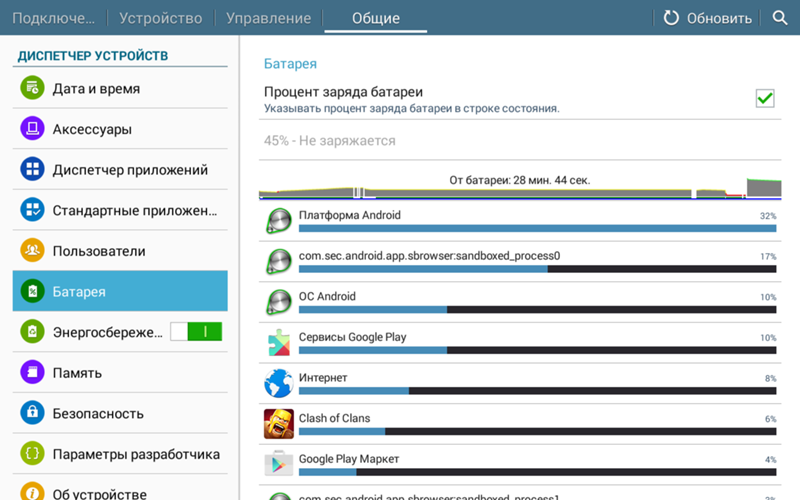 «Большая часть технологических компаний не предлагают пользователям детализированных настроек приватности, если вообще предоставляют такой выбор», — говорит Джереми Джиллула, директор по технологической политике Electronic Frontier Foundation, адвокат по конфиденциальности.
«Большая часть технологических компаний не предлагают пользователям детализированных настроек приватности, если вообще предоставляют такой выбор», — говорит Джереми Джиллула, директор по технологической политике Electronic Frontier Foundation, адвокат по конфиденциальности.
Впрочем, некоторые компании говорят, что такие инструменты отслеживания ставят своей целью выяснить реакцию пользователей на обновления приложений и другие изменения. Джуд МакКолган, главный исполнительный директор бостонской Localytics, говорит, что ему не встречалось случаев использования технологии для того, чтобы забрасывать рекламой бывших пользователей приложений. Эрен Мэдж, вице-президент по маркетингу и продажам MoEngage Inc. в Сан-Франциско, говорит, что отказ от таких действий остается на усмотрение разработчика. «Между нашими клиентами и их конечными пользователями существует диалог, — говорит он. – И если они обманут доверие пользователей, это не кончится для них ничем хорошим». На просьбы прокомментировать ситуацию не отреагировали Adjust, AppsFlyer и CleverTap, то же касается T-Mobile, Spotify и Yelp.
Трекеры удаления приложений используют в своей работе ключевой элемент операционных систем от Apple и Google, push-уведомления. У разработчиков всегда имеется возможность использовать так называемые скрытые push-уведомления для отслеживания установленных приложений на регулярной основе без ведома пользователя – например, чтобы обновить содержимое почтового ящика или ленту социальной сети, пока приложение работает в фоне. Но если приложение не связывается с разработчиком, оно отмечается как удаленное, и инструменты отслеживания удаления приложений вносят эти изменения в файл, ассоциированный с уникальным рекламным идентификатором конкретного мобильного устройства (это то, что позволяет идентифицировать человека, держащего аппарат, и предлагать ему приложения, где бы он ни был).
Такие инструменты нарушают политику Apple и Google в отношении скрытых push-уведомлений с целью формирования аудитории для рекламы, — говорит Алекс Остин, CEO компании Branch Metrics Inc., которая делает программы для разработчиков, но сознательно отказывается от создания трекеров удаления приложений.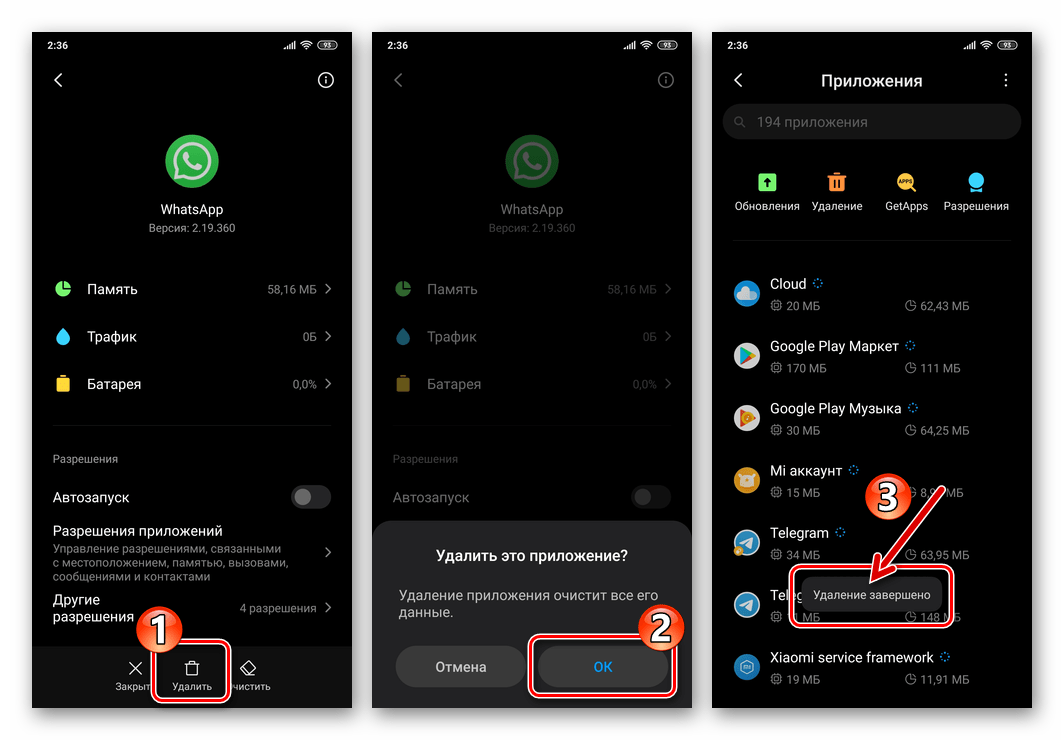 – В целом, это просто – отслеживать людей в Интернете и после того, как они решили отказаться от использования вашего продукта». Он добавляет, что ждет от Apple и Google прекращения сложившейся практики. Впрочем, комментировать ситуацию Apple и Google отказались.
– В целом, это просто – отслеживать людей в Интернете и после того, как они решили отказаться от использования вашего продукта». Он добавляет, что ждет от Apple и Google прекращения сложившейся практики. Впрочем, комментировать ситуацию Apple и Google отказались.
«Если использовать трекеры удаления приложений во благо, они могут помочь исправлять баги или улучшать приложения каким-то другим образом, но без необходимости привлекать внимание пользователя опросами или другими, еще менее удобными способами. Но возможность злоупотреблений, выходящих за рамки системы, иллюстрирует, насколько в современном Интернете все взаимосвязано, — говорит Джиллула. – Чтобы быть частью системы, пользователи, как правило, соглашаются бесплатно и, возможно, бессрочно делиться своими данными, точно не представляя, как они могут быть использованы. Как разработчик приложений я бы предпочел знать, сколько пользователей отказались от моего продукта», — говорит он, добавляя при этом, что как разработчик приложений не считает, что обладает правом знать, кто именно установил или удалил приложение.
Какие настройки вашего телефона «съедают» мобильный интернет?
Если вам кажется, что ваш телефон потребляет подозрительно большие объемы трафика, то скорее всего вам не кажется. В современных смартфонах есть так называемые «настройки по-умолчанию», которые потребляют трафик для разных целей.
Вероятней всего, это никак не сказываются на работе гаджета в «домашней сети» и вы даже не догадываетесь об их существовании. А если вы находитесь в роуминге, где за каждый Мб мобильного интернета нужно платить? Согласитесь, было бы неприятно лишиться «круглой суммы» с баланса за то, что вы вовремя не сняли какую-то галочку.
Мы подготовили 7 советов по настройкам смартфона, которые помогут избежать огромного потребления трафика мобильного интернета.
Совет 1. Установите оповещения и ограничения в использовании трафика
Казалось бы, простой совет: каждый месяц получать отчеты по израсходованному трафику и ставить лимиты, но кто же им следует?
Для iOS: откройте «Настройки»> «Сотовая связь»> «Приложения» с помощью WLAN и Cellular для просмотра статистики данных.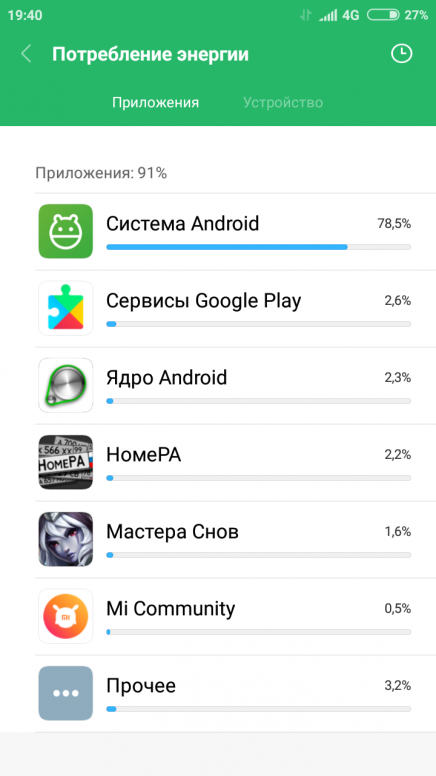
Для Android 4.0 (и более поздних версий): откройте «Настройки» > «Беспроводные сети и сети» > «Использование данных» (это может различаться для скинов Android, но оно должно быть в настройках «Беспроводные сети»). Откроется таблица с отчетом об использовании данных. Нажмите «Установить ограничение подвижных данных» и установите лимиты. При достижении лимита, смартфон отключит потребление трафика.
С этой задачей вам помогут справится и сторонние приложения, например My Data Manager. В нем много настроек, вплоть до аварийных сигналов ограничения использования данных.
Совет 2. Сократите потребление фоновых данных
Проще говоря, это работа приложения в фоновом режиме. Например, Facebook и Whatsapp постоянно в рабочем режиме, даже если вы не открыли приложение. Фоновое потребление использует мобильный интернет. Вероятней всего, при Wi-Fi или «домашней сети» вы не заметите неудобств, а вот в мобильном интернете в роуминге — это может стать настоящей проблемой.
Настройка в iOS: раздел «Настройки» > «Сотовая связь» > «Приложения» с использованием WLAN и сотовой связи.
Настройка в Android: раздел «Настройки» > «Беспроводные сети и сети» > «Использование данных», где вы можете ограничить потребление при фоновой работе приложений и программ.
Совет 3. Отключите автообновление программ
Вы будете удивлены сколько людей забывают об этом и как дорого эта забывчивость может стоить. Обновления могут «съесть» сотни Мб за пару минут, в зависимости от количества установленных приложений.
Для iOS: зайдите в «Настройки» > «iTunes & App Store» и отключите обновления приложений.
Для Android: настройки нужно искать в «Google Play Store». Перейдите в «Google Play Store» > Меню (вверху слева) > «Настройки» > «Приложения для автоматического обновления». Здесь вы можете полностью отключить автообновление или разрешить его только при подключении к WiFi.
Совет 4. Загрузите все карты
Навигация в другой стране просто необходима. Но, постоянный мониторинг вашего местоположения и получение данных могут использовать слишком много Мб мобильного интернета. К счастью, карты Google дают возможность загрузить необходимую карту и вручную перемещаться по указанному маршруту. Что нужно сделать? Просто найти нужный город, нажать «Дополнительная информация», затем «Загрузить».
Но, постоянный мониторинг вашего местоположения и получение данных могут использовать слишком много Мб мобильного интернета. К счастью, карты Google дают возможность загрузить необходимую карту и вручную перемещаться по указанному маршруту. Что нужно сделать? Просто найти нужный город, нажать «Дополнительная информация», затем «Загрузить».
К сожалению, такой вариант недоступен для Apple Maps. Но, вы всегда можете полагаться на кеш-карту Apple Maps, для работы которой не требуется подключение к интернету. Просто загрузите карту в WiFi, затем выйдите из приложения и отключите подключение к данным. Карта все равно будет доступна. Ну и дальше по маршруту. Особенно этот лайфхак полезен в странах, где доступ к мобильному интернету не стабильный.
Совет 5. Используйте SIM карту с ультра дешевым трафиком — от 0,002€/Мб.
Используя SIM карту Only Internet Global вы получите покрытие мобильного интернета в 210 странах мира без нет абонплаты. Покилобайтная тарификация только за использованный трафик и скорость которая не падает, позволит использовать ваше мобильное устройство на 100%. И самое главное, это устранизкие тарифы тарифы — от 0.002€/Мб. Так зачем платить больше?
И самое главное, это устранизкие тарифы тарифы — от 0.002€/Мб. Так зачем платить больше?
Выберете решение которое подойдет вам наилучшим образом:
Совет 6. Загружайте мобильную версию сайта
Такие сайты и читать удобней, и меньше данных тратится на загрузку всей необходимой информации. Блокировщик рекламных объявлений поможет сэкономить еще больше Мб мобильного интернета.
Совет 7. Используйте сжатие данных
Есть много сторонних приложений, например Data Usage, которое совместимо с Android и iOS. Data Usage может не работать с потоковыми аудио и видео приложениями, но эффективно для уменьшения размера или качества изображений, чтобы их загрузка потребляла меньше трафика мобильного интернета. Установите приложение и укажите данные каких программ нужно сжимать.
Совет 8. Используйте потоковые каналы, разрешающие автономное использование
Например, параметры офлайн-доступа YouTube довольно хороши, если у вас есть время для загрузки нужного вам материала в WiFi.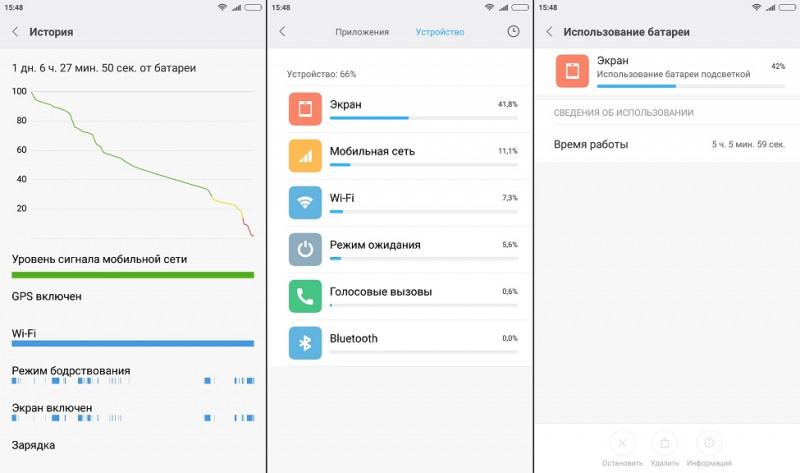 Для музыки: Apple Music, Google Play Музыка и Spotify позволяют создавать плейлисты для прослушивания офлайн. Опять же, если у вас есть место на гаджете это все хранить.
Для музыки: Apple Music, Google Play Музыка и Spotify позволяют создавать плейлисты для прослушивания офлайн. Опять же, если у вас есть место на гаджете это все хранить.
Для того чтобы перестать переплачивать за мобильный интернет в роминге лучше всего использовать SIM карту Only internet Global. Вы получите доступ в интернет в 210 странах по ультра низкому тарифу от 0.002€/Мб!
Пожалуйста, выберете решение, которое подойдет вам наилучшим образом:
Как удалить удаленное приложение на андроиде
Всем привет друзья! Сегодня разберу вопрос, который очень часто мне стали задавать через обратную связь на моем блоге, а именно как удалить уже удаленное приложение на андроиде.
И действительно, дело в том, что после удаления какого-либо приложения, его данные могут оставаться в памяти планшета или телефона и для его полного удаления нужно выполнить несколько простых шагов.
Важно! Перед выполнением второго способа, первый надо выполнить обязательно, так как 2-й способ это дополнительная очистка памяти смартфона или планшета.
На самом деле тут все просто — перехожу сразу к практике.
Сначала рассмотрим первый способ по удалению удаленного приложения на андроиде:
Выходим из режима блокировки и сверху вниз проводим пальцем, вызывая тем самым верхнее меню сматрфона:
Далее жмем настройки и находим пункт — Приложения, выглядит у меня это так:
В появившемся списке приложений находим свое и нажимаем на него. Я например выбрал всем известную игру Clash of Clans, ее и буду удалять…
Тут мы видим, что нам доступно три действия, разберем каждое поподробнее:
- Пункт — Остановить, нажимая его мы прекращаем работу приложения и именно этот пункт нужно выполнить первым.
- Пункт — Стереть данные (Очистить кэш), нажимая его мы стираем все данные — данные профиля, все развитие и прохождение данной игры также сотрется.
Но тут есть одна хитрость, если у Вас есть аккаунт в Play Игры, то есть аккаунт gmail, то у Вас останется возможность загрузить данные развития, в случае если Вы заново установите удаление приложение в Goole Play.
3. Нажимаем кнопку удалить — первый способ очистки закончен.
На этом по сути можно остановиться и продолжать пользоваться смарфоном или планшетом, но нам нужно полное удаление идем дальше.
2 способ (обязательно выполните все по пунктам) — по сути второй этап удаления удаленного приложения на андроиде.
Заходим в Google Play и на верху слева нажимаем, меню:
После нажатия появляется следующее меню:
Далее нажимаем — Мои приложения и игры, затем обращаем внимание на то, что под верхним меню есть следующее меню, нажимаем — ВСЕ и видим кучу разных приложений в которые мы играли или устанавливали раньше.
Лично я сам удивился, когда обнаружил более 35 приложений, хотя при этом в установленных было всего лишь 9.
Вот например приложение которое я удалил очень давно Real Boxing, тут до сих пор «сидит», жмем на крестик и удаляем его…
Важно! Если это приложение было платным и Вы его удалите из этой области смартфона или планшета, то Вам придется его заново покупать, так что решите точно, есть ли необходимость в его удалении?
Так, в этом разделе, Вы можете увидеть те системные приложения, которые не удаляются.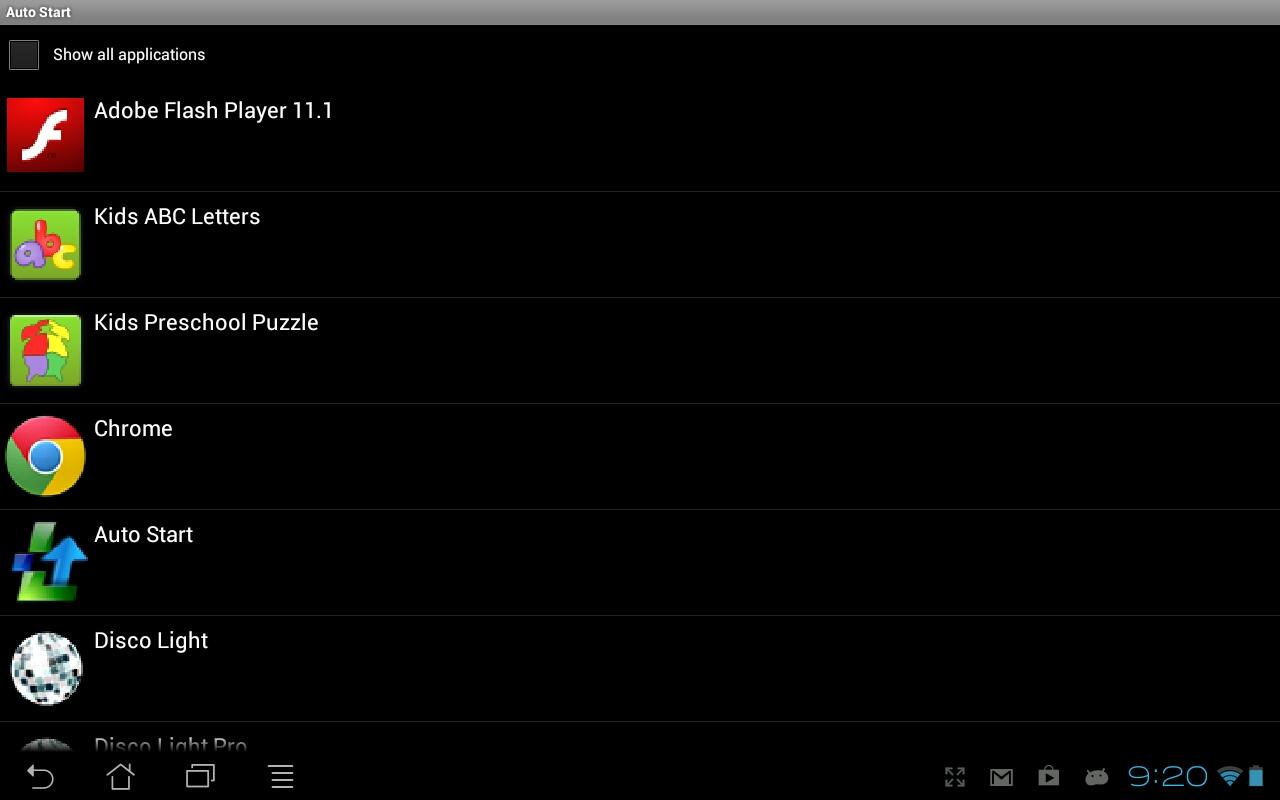 Они на самом деле выключены и не расходуют оперативную память вашего устройства.
Они на самом деле выключены и не расходуют оперативную память вашего устройства.
3 способ, также по своей сути продолжение первых двух способов.
Тут все просто, в Google Play находим приложение Total Commander (устанавливаем бесплатную версию), запускаем его, заходим в раздел мои приложения.
Там ищем то приложение, которое Вы хотите удалить, если его там нет, значит удаление прошло корректно. Если приложение найдено, то просто кликаем по нему и удаляем, на этом удаление удаленного приложения на андроиде завершено полностью.
Для того, чтобы удалить системное приложение можно воспользоваться приложением ES Explorer, бесплатно скачивается в Гугл Play. Тут уже необходимо «покалдовать» или почитать информацию на форуме http://4pda.ru/forum/ в разделе Android.
Важно! Данное приложение использует root права и прежде, чем его использовать я рекомендую полазить на форумах и найти достоверную информацию, чтобы не повредить работоспособность Вашего устройства.
Помнится свой первый двух симочный смартфон Philips я перепрошивал, так как не хватало оперативной памяти с использованием root прав.
Если Вы используете браузер Firefox Mozilla – то рекомендую посмотреть как сделать его обновление и улучшить безопасность: https://abisab.com/kompyuter/kak-obnovit-firefox-mozilla-dlya-windows.
Если Вам нужно удалить файлы на компьютере или ноутбуке удаленной программы, если они не удаляются, то полная информация в этой статье – Как удалить файл – даже если программа удалена.
P.S. При использовании Root прав Ваше устройство слетает с Гарантии — помните об этом. Увидимся в следующей статье
Утечка интернет-трафика на Android и как с ней бороться
Причины утечки интернет-трафика на смартфоне
Рассмотрим вопрос утечки трафика на Android с разных сторон, и попробуем найти решение данной проблемы. И сначала нужно понять, на что же уходит трафик в работе Android. Этому может быть множество причин:
- Синхронизация информации в виджетах.
- Автообновление установленных приложений.
- Обновления системы Android по воздуху.
- Работающие в фоновом режиме приложения.
Все эти вещи так или иначе используют интернет, а на современных девайсах они его потребляют порой в неприличных объемах. Особенно когда речь заходит об использовании интернета юзером. И стоит каждый пункт рассмотреть отдельно.
Обновления виджетов
Если вы навешали на рабочий стол кучу виджетов, типа Погоды, расписания сеансов кинотеатра, события на сегодняшнюю дату, новости и т.п. — ждите большую утечку трафика, т.к. чаще всего виджеты обновляются сами, тратя драгоценные мегабайты. Лучше убрать ненужные виджеты с рабочего стола, особенно, если информация на них вам не нужна.
Обновления программ через Google Play
Все мы знаем, что с недавнего времени в маркете появился инструмент автоматического обновления приложений. Но этот процесс вы можете контролировать, можно просто снять галочку «обновлять автоматически», и вручную обновлять программы когда вы подключены к WiFi.
Обновления системы Android
Здесь также можно включить обязательность вашего разрешения на скачивание обновления, либо вообще отключить обновления (не рекомендуется). Это настраивается в Настройки — О телефоне — Обновления системного ПО выбрать «Спрашивать перед загрузкой». Тогда при получении уведомления о наличии обновления вы сможете его скачать, либо отложить для ближайшего подключения к WiFi.
Трафик работающих в фоновом режиме программ.
При этом, вы сами даете разрешения устанавливаемому приложению этот доступ, а оно нещадно его тратит, даже когда вы не просите. Среди подобных программ есть такие, которые по своему назначению не требуют соединения с интернетом, но содержат рекламу, которая тянется как раз через ваш мобильный трафик. Это, пожалуй, самая главная проблема Android, в плане расхода интернет-трафика. Вопросу отключения рекламы на Android посвящены отдельные статьи на нашем сайте:
Можно ли предоставлять доступ в интернет одним приложениям, и запрещать другим? Существует приложение DroidWall, которое, к сожалению требует Root-права. Но она работает не на всех девайсах, так как не все смартфоны поддерживают iptables. Как пользоваться DroidWall мы уже подробно рассказывали в одной из наших инструкций.
Вместо этого также можно активировать “Умную экономию трафика”. Как правило все связанные с этим режимом настройки находятся в меню “Беспроводные сети” — “Статистика трафика”. Это позволяет серьезно, вплоть до полного отключения, ограничивать любым приложениям потребление интернета. При этом выбранные программы будут подключаться к сети только через определенные промежутки времени или вовсе не будут этого делать, в зависимости от установленных параметров. Впоследствии этот режим активируется нажатием на значок, скрытый в быстрых кнопках под верхней шторкой рабочего стола.
Как устранить утечку интернет-трафика на Android?
Что же делать, чтобы уменьшить интернет-трафик? Самый простой способ не беспокоиться об утечках трафика — купить SIM-карту с безлимитным интернетом. Она не такая дорогая, как кажется, и в любом случае выгоднее, чем постоянно подключать дополнительные пакеты интернета. К тому же это позволит вообще не заботиться о том, есть ли рядом точка Wi-Fi. Но тем, кому такой метод решения вопроса не подойдет, мы дадим ряд полезных советов.
Уберите все лишние и ненужные виджеты с рабочего стола, которые тянут трафик при обновлении. В первую очередь это касается виджетов с большим количеством мультимедийного контента, загружаемого из интернета. А вот виджеты с погодой, к примеру, этого не делает, несмотря на периодическое подключение к серверу,
Устанавливайте программы без рекламы, то есть старайтесь использовать платные версии. Или отключите рекламу в уже установленных приложениях, воспользовавшись нашей инструкцией, что поможет еще и сэкономить заряд батареи.
Отключите автоматическое обновления программ в Play Market, а также системного ПО, через мобильную сеть. А лучше вообще отключать мобильный интернет, когда он вам не нужен. Это можно сделать через настройки. Можно войти в раздел “Беспроводная связь” — “Мобильный интернет” и снять галочку или просто выключить его в быстрых действиях, расположенных под верхней шторкой.
Также можно контролировать трафик с помощью встроенных в Android настроек или различных сторонних приложений, и ограничивать максимально потребляемый трафик нормами на день, на неделю, на месяц. Это умеет, например, приложение 3G WatchDog. Впрочем, достаточно зайти в настройки смартфона и настроить “Уведомления о трафике”, указав лимит на месяц и на день.
Похожие статьи:
Добавить комментарий
Запрет приложениям получать трафик. Как отключить трафик
В современном мире трудно хотя бы один день прожить без телефона, умных часов, планшета и другой техники. Все эти приспособления объединяет одна важная вещь – мобильный интернет. В этой статье мы рассмотрим важную тему — ограничение мобильного трафика на телефоне.
Каким бывает ограничение мобильного трафика
Настройка ограничения мобильного трафика бывает нескольких видов:
- с помощью программ
- вручную
Программы для экономии трафика
Рассмотрим 5 популярных приложений. Важно знать, как именно работают утилиты, их возможности и дополнительные функции.
Бесплатное приложение скачать можно — . Оно сжимает мобильные данные на серверах Opera Software перед тем, как они попадают к вам в устройство.
Практика выявила, что такой способ сжатия данных оказался удачным, поэтому компания Opera активно продвигает приложение Opera Max для Android.
Настроить ограничение мобильного трафика можно с помощью этого приложения . Оно работает по такому принципу: смартфон подаёт запрос провайдеру интернета, затем данные попадают на сервер компании, дальше вы получаете сжатые данные. Качество от сжатия не страдает, хотя полученные данные становятся в несколько раз меньше. Перед началом использования приложения вам необходимо разрешить ему отправлять сведения на сервера Onavo. С этой программой вы будете безопасно пользоваться мобильным интернетом, так как подключение происходит через VPN.
Data Status
В Data Status трафик также проходит сторонние серверы. Одним из отличий этого приложения от других является его наглядность. На главном экране разработчики расположили графики, которые показывают, и куда уходит мобильный трафик. Утилита на английском языке, но этого не стоит пугаться пользователям, которые не знают английский. Программа достаточна простая и лёгкая в понимании.
Osmino Wi-Fi
Как утверждают разработчики с Osmino Wi-Fi , вам больше не придётся тратить трафик мобильного интернета. Почему? Программа сама найдёт доступную точку Wi-Fi, подключится к ней, даже если пароль от точки вам неизвестен. Приложение на русском языке, что облегчает пользование приложением. Дополнительные функции также присутствуют – тест скорости, список открытых точек рядом с вашим местоположением.
Приятная особенность – включение и отключение Wi-Fi для сбережения заряда батареи в автоматическом режиме. К примеру, дома или на работе WeFi Pro будет автоматически подключаться к заданной сети и отключать Wi-Fi в местах, где этой сети нет. Можно указать сети, к которым подключение нежелательно. Основная функция приложения – подключение к самым доступным точкам Wi-Fi.
Режим экономии трафика
Можно вручную включить режим экономии трафика. Для этого необходимо выполнить несколько простых шагов:
- Переходим в «Настройки »
- «Мобильная сеть »
- «Передача данных »
- Открываем вкладку «Цикл использования данных »
- Указываем промежуток времени, в котором будет применяться ограничение
- Устанавливаем объем трафика, за пределы которого выходить не хотелось бы
- Ставим галочку напротив «Лимитировать моб. трафик »
В версиях Android 7.0 и выше присутствует специальный режим, который помогает экономить трафик мобильного интернета. Включить его можно, сделав 2 действия:
- Откройте панель быстрых настроек
- Включите режим экономии трафика
Как отключить экономию трафика на Android
Отключить экономию трафика так же просто, как и включить. Все зависит от того, какой метод вы для себя выбрали. Если вы используете приложение, то перейдите в него и отключите эту функцию, или вовсе удалите утилиту.
Второй метод:
- Переходим в «Настройки »
- «Мобильная сеть »
- «Передача данных »
- Открываем вкладку «Цикл использования данных »
- Снимаем галочку с «Лимитировать моб. трафик »
Можно не использовать интернет, и тогда, кажется, проблема исчезнет. Это неправильное решение. Смартфоны порой сами обновляются, отправляют данные об ошибках и делают многое другое. Стоит защититься от слишком большого расхода трафика.
Какие еще есть способы ограничения мобильного трафика?
Достаточно следить за тем, чтобы передача данных на вашем устройстве была отключена, когда вы ее не используете. Старайтесь меньше использовать приложения, которые «кушают» трафик, например, прогноз погоды, гороскопы и другие.
Производители современных мобильных устройств пытаются превзойти своих конкурентов, предлагая покупателям обширный выбор модных гаджетов. Сотовые телефоны занимают большую долю в перечне такой продукции и пользуются заслуженным спросом населения. Современные телефоны оборудованы большим количеством приложений и программ и позволяют выходить в интернет в удобное время и в любом месте. И совершенно не нужно знать все тонкости и возможности таких телефонов, но иметь представление и уметь пользоваться их главными функциями все-таки нужно.
Например, все современные образцы мобильных устройств обладают способностью выхода на просторы Всемирной сети. Некоторые из телефонов могут поддерживать лишь стандартные программы онлайн – общения, но вот смартфоны способны обеспечить отличное соединение с Сетью и бесперебойную деятельность большого числа приложений. Поэтому настройки многих смартфонов дают возможность выходить по умолчанию в интернет и скачивать необходимые обновления.
Отключение Интернета поможет избежать неожиданных трат
Если же интернет-трафик стоит дорого или имеет ограничение, а также при низком заряде батареи имеющиеся ресурсы могут закончиться в самый неподходящий момент. Например, запланировано путешествие за границу. Как известно, за рубежом такое удовольствие, как трафик за счет роуминга обойдется в кругленькую сумму.
Или возникла необходимость снизить расходование заряда батарейки, а может, просто хочется отдохнуть от информационного потока, который льется из просторов виртуальной сети.
В современных мобильных устройствах уже заложена автоматическая функция регулярного обновления приложений без ведома их владельцев и выполнение ряда действий с использованием драгоценных минут трафика. Для того чтобы выключить подобные функции, нужно всего лишь выполнить несколько несложных манипуляций.
Давайте разберёмся, как отключить интернет на телефоне и ограничить выход своего мобильного устройства к Всемирной паутине
Шаги по отключению Интернета на устройстве Андроид
- Входим в панель управления, расположенную в верхней части экрана. Вначале следует проверить состояние значков: WiFi, GPS, мобильный интернет. Подсвеченный значок обозначает, активность этих функций. Чтобы отключить или включить соединение необходимо просто выбрать соответствующий значок с необходимым значением.
- Входим в основное меню и нажимаем на значок «настройки». Здесь мы выбираем из высветившегося меню «беспроводные сети» и устанавливаем отметку напротив пункта, который хотим убрать, в положение «выключить».
- Таким способом можно отключить выход в Сеть в роуминге и обмен данными, сделав выбор на соответствующем значении в меню. Чтобы отключить все соединения, удобно пользоваться «режимом полета», выбрав его в меню задач в верхней части экрана. В некоторых устройствах в меню выбора режима полёта можно попасть продолжительным удерживанием кнопки выключения телефона. В таком случае откроется меню:
- Можно также установить на устройство Android-приложение, помогающее управлять соединениями. Такие программы позволяют отключать доступ к сети легким движением руки.
Отключение на Windows Phone
Есть несколько способов отключения трафика на платформах Windows Phone 7 и 8. Способы здесь совершенно одинаковые. Заходим в меню и находим значок настройки. Затем находим пункт «передача данных» и устанавливаем в положении «выключить» флажок.
Можно также воспользоваться режимом «Полет». В таком режиме останавливается как прием данных, так и передача всех внешних радиосигналов. Это касается также Wi- Fi, GPS, мобильного интернета. Просто в настройках необходимо найти «Режим полета» и перетащить ползунок в положение «Включено». Строка состояния при этом должна показывать изображение самолета.
При необходимости отключения функции Wi-Fi открыв «настройки» выбрать соответствующий пункт меню и установить галочку в положении «выключено».
Отключение интернета на ios для iphone и ipad
Чтобы отключить 3G интернет и передачу данных следует зайти в меню «Настройки» и установить бегунок напротив сотовых данных в левое крайнее положение. Можно также опуститься ниже и напротив пунктов 3 G и роуминг данных, выбрав подходящий пункт меню, отключить ненужные функции при помощи ползунка.
Предыдущие версии прошивок предусматривают немного другой вариант действий.
- Открываем пункт «настройки» и выбираем «Основные». Затем, открыв раздел «Сотовые данные», устанавливаем флажок в положение «выключено».
- Чтобы отключить wi-fi открываем в главном меню строку «настройки» и выбираем wi-fi, затем передвигаем кнопку влево.
- Так же как и прочие оперативные системы, ios располагает функцией «Режим полета». Для того чтобы ее включить необходимо в меню «Настройки» передвинуть ползунок в крайнее левое положение рядом с пунктом «авиарежим».
Также отключается функция выхода в интернет посредством обращения к оператору мобильной связи, независимо от марки телефона и имеющейся операционной системы.
Привет! Несмотря на то, что количество гигабайтов, включенных сотовыми операторами в свои тарифы с каждым годом растет (да и появляются уже полностью безлимитные решения), а цена наоборот падает, все равно не многие могут позволить себе полностью безлимитный интернет на устройстве. Да и тут скорей дело не в «позволить», а просто не многим это надо. Есть условный один гигабайт в месяц и его хватает — зачем платить больше?
Но в некоторых случаях (особенно при переходе на айфон с другого аппарата) этих самых гигабайт вдруг начинает не хватать — мобильник от Apple при включении начинает дико жрать трафик и съедает весь доступный лимит за несколько часов. И вот здесь начинаются крики: «Айфон плохой, только вставил симку — ничего не делаю, а трафик уходит сам по себе (да еще и аккумулятор разряжается!)». Ай-ай-ай и все такое…:) Почему это происходит? Поверьте, не потому что айфон плохой и компания решила вас разорить, нет.
Все дело в том, что у iPhone как и любого современного смартфона есть ряд настроек, на которые просто необходимо обратить внимание, чтобы избежать подобного «самоуправства» вашего смартфона с вашим же интернетом.
Но для начала, небольшой список того, куда может уходить трафик на iPhone без вашего ведома:
Опытный читатель и пользователь скажет: «Да там еще полно куда может утекать трафик!». И он будет прав — обновления почтовых ящиков, push-уведомления, браузер и т.д. все это также влияет на количество потребляемых гигабайт, но:
- Сказать что пуш-уведомления, загрузка почты и т.д. прямо-таки сильно пожирают весь сотовый интернет — нельзя. Они если и используют его, то в очень небольших количествах.
- И если все это отключить, как предлагают на многих сайтах (самый гениальный совет который я встретил — не выключите в настройках интернет, чтобы он у вас не тратился), то зачем тогда iPhone?
Поэтому, попробуем обойтись малой кровью — запретим iPhone самостоятельно потреблять интернет, но без особого ущерба для нас.
Обновление или загрузка программ из App Store
Нынешние приложения и игры своим объемом могут достигать 2-3 гигабайт и компания Apple позаботилась о сохранении трафика — официально скачать программу объемом более 100 мегабайт из App store нельзя (правда мы-то знаем ). Но при этом существует большое количество программ, объемом меньше этого порога в 100 МБ. И вот именно они могут пожирать Ваш интернет-пакет.
Здесь речь идет не столько о загрузке (вы-то видите что скачиваете), а о самостоятельном обновлении этих программ через сотовую сеть. Поэтому подобное обновление нужно отключить:
Все, теперь программы перестанут использовать для своего обновления сотовую сеть, и будут делать это только через Wi-Fi.
Как узнать какое приложение жрет трафик на iPhone
Установленные программы, помимо простого обновления своей версии, могут потреблять интернет и для того, чтобы выполнять свои обычные функции. Поэтому, если вы прям-таки ощущаете что мегабайты убегают, имеет смысл проверить — а может какое-то приложение слишком «зажралось»? Сделать это можно:
На всякий случай, запомните этот момент, для того чтобы в будущем не удивляться тому, почему это карты (например) отказываются работать и обновлять свои данные.
Отправка «служебной информации» тоже может тратить интернет
На самом деле, конечно эта опция не так сильно потребляет мобильный интернет и сам я с таким не сталкивался, однако видел несколько историй, в которых рассказывалось именно об этом то ли «глюке», то ли сбое, когда эта самая служебная информация отправлялась постоянно. Поэтому я решил включить этот пункт сюда — отключить ее отправку лишним не будет точно. Как это сделать?
Как видим в пояснении, данная информация отправляется ежедневно, и особой нагрузки кроме того, что мы помогаем Apple в совершенствовании продуктов, не несет. Поэтому, если выключить ее передачу, то ничего страшного не произойдет, а трафик (пусть даже небольшой) будет сэкономлен.
«Помощь с Wi-Fi» — трафик на iPhone утекает очень быстро
«Замечательная» опция, которая по-умолчанию почему-то включена. Суть ее в том, что если ваш Wi-Fi сигнал «не тянет», а сотовая сеть может обеспечить лучшую скорость — Wi-Fi автоматически отключится и передача данных пойдет через сим-карту.
Сам не так давно попался на эту удочку — сидел смотрел ролики на YouTube, никому не мешал. Тут iPad что-то не понравилось в моем Wi-Fi (плохой сигнал, недостаточная скорость) и он посчитал нужным его отключить (что важно — никаких уведомлений не приходит!), а я в счастливом неведении продолжил наслаждаться видео через сотовую связь. Опомнился я только после того, как оператор прислал смс сообщение с текстом: «Ваш интернет-пакет подходит к концу».
Поэтому, на мой взгляд, если у вас не безлимитный тариф — эту опцию надо отключать сразу же. Как это сделать:
Повторюсь, эту опцию нужно выключать практически в любом случае, чтобы не было сюрпризов с исчезновением трафика.
Синхронизация сервисов iCloud поглощает мобильные данные
iCloud — это действительно хорошо и удобно, а резервные копии так вообще выше всяких похвал. Однако, если вы заботитесь о сохранении драгоценных мегабайт на своем тарифе, то в этом случае «облако» придется отключить.
Речь сейчас идет об iCloud Drive — это своеобразное облачное хранилище данных (о принципах его работы я уже ). Так вот, синхронизация (загрузка и выгрузка данных) с этим хранилищем может происходить по сотовой сети. И хорошо если вы туда отправили объект небольшого размера, а если 100-200 мегабайт? Пока он закачается — весь трафик уйдет.
Да и обычные программы могут хранить там свои данные. А кто знает — сколько они туда загрузят? Но хорошо, что все это можно отключить:
После этого, «облако» будет осуществлять синхронизацию исключительно через Wi-Fi.
Казалось бы, каждое из действий достаточно простое и не требует особых усилий. Но отключение и выполнение всех пунктов.
Многие тарифные планы на Интернет от сотовых операторов имеют ограничения на объем полученных данных, но даже если использовать безлимитный тарифный план оператор может регулировать скорость передачи данных после превышения определенного лимита объема данных, обычно за сутки.
В наше время смартфону приходится скачивать все больше данных из-за того, что многие приложения используют Интернет, не говоря уже про социальные сети, медиа-ресурсы, веб-службы и проверку почты. Так как же правильно использовать тарифы с ограничением на объем передаваемых данных? Несколько советов помогут пересмотреть привычки, контролировать использование трафика и расширить возможности тарифного плана так, чтобы больше никогда не платить сверх стоимости тарифа.
1. Контроль
Перед началом попытки сократить потребление трафика необходимо четко понимать сколько же трафика обычно используется. Единственный вариант узнать это — контролировать и отслеживать использование трафика. Только так можно понять какой объем данных проходит через телефон даже тогда, когда он не используется и занят только фоновыми процессами.
Есть несколько способов отслеживать использование данных на устройстве Android или iOS. Самый простой — это посмотреть статистику на самом устройстве. Необходимо в меню «Настройки» перейти в раздел «Беспроводные и сети» и выбрать пункт «Данные об использовании» для получения интерактивного графика, который отображает сколько данных использовано в течении последнего месяца. Кроме того, полезно посмотреть статистику по предыдущим месяцам, а также перечень приложений, которые используют данные чтобы проверить объем их потребления.
Объем использования данных на устройстве можно дополнительно проверить сторонними приложениями для сравнения с данными, предоставляемыми оператором. Некоторые приложения предоставляют ежемесячные отчеты об использовании трафика и анализ потребления.
2. Запрет приложениям получать трафик
iOS 7 и Android могут отключить определенные приложения от использования данных через сотовую сеть, позволяя подключаться только при наличии Wi-Fi-соединения. Это может быть особенно полезно при установленных приложениях, потребляющих много трафика.
На Айфоне в режиме настройки приложений меню «Cellular» показывает объем потребленного трафика, но только с момента последнего обнуления настроек. Если не сбросить статистику для каждой новой оплаты она не будет иметь большого смысла. Также рядом с каждым приложением есть переключатель — для прекращения использования мобильного трафика необходимо перевести его в выключенное состояние.
3. Использовать Wi-Fi вместо мобильного трафика
Если есть доступ к Wi-Fi то его использование сэкономит значительную долю мобильного трафика, тем самым отодвигая порог исчерпания лимита мобильного Интернета или снижения скорости. Однако использование Wi-Fi может разряжать батарею смартфона немного быстрее. Найти стабильную и бесплатную сеть Wi-Fi может быть непросто. В этом случае может помочь использование программ поиска, например «JiWire’s Wi-Fi Finder», доступной и для Android и для iOS. «JiWire’s Wi-Fi Finder» содержит базу данных из 550,000 Wi-Fi точек в 144 странах.
4. Избегать потокового видео или музыки
Это наверное очевидно, что потоковое аудио/видео требует передачи значительных объемов данных, поэтому сокращение или отказ от таких ресурсов может значительно сократить потребление мобильного трафика.
Подкасты, музыку или видео можно загрузить в устройство заранее и тем самым не качать его из Сети во время прослушивания, а использовать локально. При прослушивании музыки через Интернет можно немного сэкономить, контролируя битрейт (качество звука), с которым она передается.
5. Проверить какие приложения используют много трафика
Не стоит забывать о других приложениях, использующих много трафика: социальные сети, постоянно обновляемые в фоновом режиме, игры, качающие обновления и уведомления, облачные хранилища, такие как Dropbox или Google Drive стремящиеся синхронизировать файлы — все это может израсходовать лимит трафика слишком быстро и причем без вашего ведома.
Еще один способ сократить трафик — использовать «легкие» приложения для повседневных задач, например для просмотра страниц можно использовать браузер Opera Mini, который сжимает данные. В браузере можно отключить просмотр графики, если достаточно только текстовых данных, которые «весят» значительно меньше чем картинки.
6. Отключить фоновые обновления приложений
Android и iOS позволяют приложениям обновлять данные через сотовую связь в фоновом режиме. И если у вас установлено несколько десятков приложений, обновляться они будут едва ли не каждый день.
Отключить автообновления на платформе Android можно в режиме настройки приложений «Data Usage — More Settings — Restrict background data». Это не ограничит прием данных при подключении к Wi-Fi, но сбережет мобильный трафик. Кроме того Android позволяет ограничить фоновое использование данных на уровне каждого приложения.
7. Установить предел потребления трафика
У Андроиде можно установить произвольный лимит потребления трафика основываясь на данных тарифного плана, чтобы не переплачивать за сверх потребленный объем. В этом случае при достижении порога приложения будут использовать Интернет только через Wi-Fi. Настраивается это в меню «Settings — Data usage — Set mobile data limit». После включения опции необходимо указать значение лимита мобильных данных.
8. Выключить автосинхронизацию
В iOS можно предпринять меры по отключению синхронизации с удаленными серверами используя настройку «Settings — Wireless and network — Data usage». В этом режиме настройка «Auto sync data» должна быть отключена. Отключить фоновые обновления таких приложений как Dropbox, Facebook, Google, LinkedIn, и Twitter можно в меню «Settings — Accounts», затем выбирается аккаунт, который предполагается ограничить.
9. Ограничить автоматические обновления
И iOS и Android имеют возможность загружать и устанавливать обновления для приложений. Для iOS управление этой возможностью производится в меню «Settings — iTunes & App Store» путем переключения флажка «Cellular Data» в положение «off». Для Android платформы соответствующая возможность находится в меню «Google Play — More settings — Settings — Auto-update — Auto-update over Wi-Fi only».
Пользуясь мобильным интернетом, вы каждодневно получаете и отправляете мегабайты информации – просматривая почту, читая новостные сайты или общаясь с друзьями. В таком круговороте иногда сложно заметить, что положенный вам объем трафика расходуется как-то не так. Дело в том, что ваш мобильный, вернее установленные в нем приложения, могут пользоваться интернетом и без вашего участия. Давайте разберемся, как отключить трафик.
Возможно, вам не раз приходилось получать так называемые push-уведомления – краткие сообщения, которые напоминают о каких-то событиях. Рассылая push-уведомления, программы нуждаются в интернет-доступе, а так как эту опцию имеют большинство мобильных приложений, трафик потихоньку съедается. Для того чтобы запретить такие сообщения, нужно войти в раздел «Настройки», затем «Приложения», найти соответствующее приложение и снять галочку в строке «Уведомления». Можно пойти другим путем: как только вы получили push-уведомление, зайдите в панель уведомлений и удерживайте палец на строке с ним — должна всплыть надпись «О приложении». Нажмите ее и в открывшемся окне измените настройки аналогичным образом. Удобные виджеты, информирующие вас о погоде, книжных новинках и т.д., также периодически выходят в интернет в поисках актуальной информации и обновлений. Поэтому ненужные вам виджеты лучше убрать совсем.Теперь вы знаете, как можно экономить интернет-трафик. А если вы не планируете пользоваться интернет-услугами в ближайшее время, их по вашей просьбе может отключить оператор.
Как отключить трафик. Ограничение мобильного трафика на андроид
В современном мире трудно хотя бы один день прожить без телефона, умных часов, планшета и другой техники. Все эти приспособления объединяет одна важная вещь – мобильный интернет. В этой статье мы рассмотрим важную тему — ограничение мобильного трафика на телефоне.
Каким бывает ограничение мобильного трафика
Настройка ограничения мобильного трафика бывает нескольких видов:
- с помощью программ
- вручную
Программы для экономии трафика
Рассмотрим 5 популярных приложений. Важно знать, как именно работают утилиты, их возможности и дополнительные функции.
Бесплатное приложение скачать можно — . Оно сжимает мобильные данные на серверах Opera Software перед тем, как они попадают к вам в устройство.
Практика выявила, что такой способ сжатия данных оказался удачным, поэтому компания Opera активно продвигает приложение Opera Max для Android.
Настроить ограничение мобильного трафика можно с помощью этого приложения . Оно работает по такому принципу: смартфон подаёт запрос провайдеру интернета, затем данные попадают на сервер компании, дальше вы получаете сжатые данные. Качество от сжатия не страдает, хотя полученные данные становятся в несколько раз меньше. Перед началом использования приложения вам необходимо разрешить ему отправлять сведения на сервера Onavo. С этой программой вы будете безопасно пользоваться мобильным интернетом, так как подключение происходит через VPN.
Data Status
В Data Status трафик также проходит сторонние серверы. Одним из отличий этого приложения от других является его наглядность. На главном экране разработчики расположили графики, которые показывают, и куда уходит мобильный трафик. Утилита на английском языке, но этого не стоит пугаться пользователям, которые не знают английский. Программа достаточна простая и лёгкая в понимании.
Osmino Wi-Fi
Как утверждают разработчики с Osmino Wi-Fi , вам больше не придётся тратить трафик мобильного интернета. Почему? Программа сама найдёт доступную точку Wi-Fi, подключится к ней, даже если пароль от точки вам неизвестен. Приложение на русском языке, что облегчает пользование приложением. Дополнительные функции также присутствуют – тест скорости, список открытых точек рядом с вашим местоположением.
Приятная особенность – включение и отключение Wi-Fi для сбережения заряда батареи в автоматическом режиме. К примеру, дома или на работе WeFi Pro будет автоматически подключаться к заданной сети и отключать Wi-Fi в местах, где этой сети нет. Можно указать сети, к которым подключение нежелательно. Основная функция приложения – подключение к самым доступным точкам Wi-Fi.
Режим экономии трафика
Можно вручную включить режим экономии трафика. Для этого необходимо выполнить несколько простых шагов:
- Переходим в «Настройки »
- «Мобильная сеть »
- «Передача данных »
- Открываем вкладку «Цикл использования данных »
- Указываем промежуток времени, в котором будет применяться ограничение
- Устанавливаем объем трафика, за пределы которого выходить не хотелось бы
- Ставим галочку напротив «Лимитировать моб. трафик »
В версиях Android 7.0 и выше присутствует специальный режим, который помогает экономить трафик мобильного интернета. Включить его можно, сделав 2 действия:
- Откройте панель быстрых настроек
- Включите режим экономии трафика
Как отключить экономию трафика на Android
Отключить экономию трафика так же просто, как и включить. Все зависит от того, какой метод вы для себя выбрали. Если вы используете приложение, то перейдите в него и отключите эту функцию, или вовсе удалите утилиту.
Второй метод:
- Переходим в «Настройки »
- «Мобильная сеть »
- «Передача данных »
- Открываем вкладку «Цикл использования данных »
- Снимаем галочку с «Лимитировать моб. трафик »
Можно не использовать интернет, и тогда, кажется, проблема исчезнет. Это неправильное решение. Смартфоны порой сами обновляются, отправляют данные об ошибках и делают многое другое. Стоит защититься от слишком большого расхода трафика.
Какие еще есть способы ограничения мобильного трафика?
Достаточно следить за тем, чтобы передача данных на вашем устройстве была отключена, когда вы ее не используете. Старайтесь меньше использовать приложения, которые «кушают» трафик, например, прогноз погоды, гороскопы и другие.
Привет! Несмотря на то, что количество гигабайтов, включенных сотовыми операторами в свои тарифы с каждым годом растет (да и появляются уже полностью безлимитные решения), а цена наоборот падает, все равно не многие могут позволить себе полностью безлимитный интернет на устройстве. Да и тут скорей дело не в «позволить», а просто не многим это надо. Есть условный один гигабайт в месяц и его хватает — зачем платить больше?
Но в некоторых случаях (особенно при переходе на айфон с другого аппарата) этих самых гигабайт вдруг начинает не хватать — мобильник от Apple при включении начинает дико жрать трафик и съедает весь доступный лимит за несколько часов. И вот здесь начинаются крики: «Айфон плохой, только вставил симку — ничего не делаю, а трафик уходит сам по себе (да еще и аккумулятор разряжается!)». Ай-ай-ай и все такое…:) Почему это происходит? Поверьте, не потому что айфон плохой и компания решила вас разорить, нет.
Все дело в том, что у iPhone как и любого современного смартфона есть ряд настроек, на которые просто необходимо обратить внимание, чтобы избежать подобного «самоуправства» вашего смартфона с вашим же интернетом.
Но для начала, небольшой список того, куда может уходить трафик на iPhone без вашего ведома:
Опытный читатель и пользователь скажет: «Да там еще полно куда может утекать трафик!». И он будет прав — обновления почтовых ящиков, push-уведомления, браузер и т.д. все это также влияет на количество потребляемых гигабайт, но:
- Сказать что пуш-уведомления, загрузка почты и т.д. прямо-таки сильно пожирают весь сотовый интернет — нельзя. Они если и используют его, то в очень небольших количествах.
- И если все это отключить, как предлагают на многих сайтах (самый гениальный совет который я встретил — не выключите в настройках интернет, чтобы он у вас не тратился), то зачем тогда iPhone?
Поэтому, попробуем обойтись малой кровью — запретим iPhone самостоятельно потреблять интернет, но без особого ущерба для нас.
Обновление или загрузка программ из App Store
Нынешние приложения и игры своим объемом могут достигать 2-3 гигабайт и компания Apple позаботилась о сохранении трафика — официально скачать программу объемом более 100 мегабайт из App store нельзя (правда мы-то знаем ). Но при этом существует большое количество программ, объемом меньше этого порога в 100 МБ. И вот именно они могут пожирать Ваш интернет-пакет.
Здесь речь идет не столько о загрузке (вы-то видите что скачиваете), а о самостоятельном обновлении этих программ через сотовую сеть. Поэтому подобное обновление нужно отключить:
Все, теперь программы перестанут использовать для своего обновления сотовую сеть, и будут делать это только через Wi-Fi.
Как узнать какое приложение жрет трафик на iPhone
Установленные программы, помимо простого обновления своей версии, могут потреблять интернет и для того, чтобы выполнять свои обычные функции. Поэтому, если вы прям-таки ощущаете что мегабайты убегают, имеет смысл проверить — а может какое-то приложение слишком «зажралось»? Сделать это можно:
На всякий случай, запомните этот момент, для того чтобы в будущем не удивляться тому, почему это карты (например) отказываются работать и обновлять свои данные.
Отправка «служебной информации» тоже может тратить интернет
На самом деле, конечно эта опция не так сильно потребляет мобильный интернет и сам я с таким не сталкивался, однако видел несколько историй, в которых рассказывалось именно об этом то ли «глюке», то ли сбое, когда эта самая служебная информация отправлялась постоянно. Поэтому я решил включить этот пункт сюда — отключить ее отправку лишним не будет точно. Как это сделать?
Как видим в пояснении, данная информация отправляется ежедневно, и особой нагрузки кроме того, что мы помогаем Apple в совершенствовании продуктов, не несет. Поэтому, если выключить ее передачу, то ничего страшного не произойдет, а трафик (пусть даже небольшой) будет сэкономлен.
«Помощь с Wi-Fi» — трафик на iPhone утекает очень быстро
«Замечательная» опция, которая по-умолчанию почему-то включена. Суть ее в том, что если ваш Wi-Fi сигнал «не тянет», а сотовая сеть может обеспечить лучшую скорость — Wi-Fi автоматически отключится и передача данных пойдет через сим-карту.
Сам не так давно попался на эту удочку — сидел смотрел ролики на YouTube, никому не мешал. Тут iPad что-то не понравилось в моем Wi-Fi (плохой сигнал, недостаточная скорость) и он посчитал нужным его отключить (что важно — никаких уведомлений не приходит!), а я в счастливом неведении продолжил наслаждаться видео через сотовую связь. Опомнился я только после того, как оператор прислал смс сообщение с текстом: «Ваш интернет-пакет подходит к концу».
Поэтому, на мой взгляд, если у вас не безлимитный тариф — эту опцию надо отключать сразу же. Как это сделать:
Повторюсь, эту опцию нужно выключать практически в любом случае, чтобы не было сюрпризов с исчезновением трафика.
Синхронизация сервисов iCloud поглощает мобильные данные
iCloud — это действительно хорошо и удобно, а резервные копии так вообще выше всяких похвал. Однако, если вы заботитесь о сохранении драгоценных мегабайт на своем тарифе, то в этом случае «облако» придется отключить.
Речь сейчас идет об iCloud Drive — это своеобразное облачное хранилище данных (о принципах его работы я уже ). Так вот, синхронизация (загрузка и выгрузка данных) с этим хранилищем может происходить по сотовой сети. И хорошо если вы туда отправили объект небольшого размера, а если 100-200 мегабайт? Пока он закачается — весь трафик уйдет.
Да и обычные программы могут хранить там свои данные. А кто знает — сколько они туда загрузят? Но хорошо, что все это можно отключить:
После этого, «облако» будет осуществлять синхронизацию исключительно через Wi-Fi.
Казалось бы, каждое из действий достаточно простое и не требует особых усилий. Но отключение и выполнение всех пунктов.
Многие тарифные планы на Интернет от сотовых операторов имеют ограничения на объем полученных данных, но даже если использовать безлимитный тарифный план оператор может регулировать скорость передачи данных после превышения определенного лимита объема данных, обычно за сутки.
В наше время смартфону приходится скачивать все больше данных из-за того, что многие приложения используют Интернет, не говоря уже про социальные сети, медиа-ресурсы, веб-службы и проверку почты. Так как же правильно использовать тарифы с ограничением на объем передаваемых данных? Несколько советов помогут пересмотреть привычки, контролировать использование трафика и расширить возможности тарифного плана так, чтобы больше никогда не платить сверх стоимости тарифа.
1. Контроль
Перед началом попытки сократить потребление трафика необходимо четко понимать сколько же трафика обычно используется. Единственный вариант узнать это — контролировать и отслеживать использование трафика. Только так можно понять какой объем данных проходит через телефон даже тогда, когда он не используется и занят только фоновыми процессами.
Есть несколько способов отслеживать использование данных на устройстве Android или iOS. Самый простой — это посмотреть статистику на самом устройстве. Необходимо в меню «Настройки» перейти в раздел «Беспроводные и сети» и выбрать пункт «Данные об использовании» для получения интерактивного графика, который отображает сколько данных использовано в течении последнего месяца. Кроме того, полезно посмотреть статистику по предыдущим месяцам, а также перечень приложений, которые используют данные чтобы проверить объем их потребления.
Объем использования данных на устройстве можно дополнительно проверить сторонними приложениями для сравнения с данными, предоставляемыми оператором. Некоторые приложения предоставляют ежемесячные отчеты об использовании трафика и анализ потребления.
2. Запрет приложениям получать трафик
iOS 7 и Android могут отключить определенные приложения от использования данных через сотовую сеть, позволяя подключаться только при наличии Wi-Fi-соединения. Это может быть особенно полезно при установленных приложениях, потребляющих много трафика.
На Айфоне в режиме настройки приложений меню «Cellular» показывает объем потребленного трафика, но только с момента последнего обнуления настроек. Если не сбросить статистику для каждой новой оплаты она не будет иметь большого смысла. Также рядом с каждым приложением есть переключатель — для прекращения использования мобильного трафика необходимо перевести его в выключенное состояние.
3. Использовать Wi-Fi вместо мобильного трафика
Если есть доступ к Wi-Fi то его использование сэкономит значительную долю мобильного трафика, тем самым отодвигая порог исчерпания лимита мобильного Интернета или снижения скорости. Однако использование Wi-Fi может разряжать батарею смартфона немного быстрее. Найти стабильную и бесплатную сеть Wi-Fi может быть непросто. В этом случае может помочь использование программ поиска, например «JiWire’s Wi-Fi Finder», доступной и для Android и для iOS. «JiWire’s Wi-Fi Finder» содержит базу данных из 550,000 Wi-Fi точек в 144 странах.
4. Избегать потокового видео или музыки
Это наверное очевидно, что потоковое аудио/видео требует передачи значительных объемов данных, поэтому сокращение или отказ от таких ресурсов может значительно сократить потребление мобильного трафика.
Подкасты, музыку или видео можно загрузить в устройство заранее и тем самым не качать его из Сети во время прослушивания, а использовать локально. При прослушивании музыки через Интернет можно немного сэкономить, контролируя битрейт (качество звука), с которым она передается.
5. Проверить какие приложения используют много трафика
Не стоит забывать о других приложениях, использующих много трафика: социальные сети, постоянно обновляемые в фоновом режиме, игры, качающие обновления и уведомления, облачные хранилища, такие как Dropbox или Google Drive стремящиеся синхронизировать файлы — все это может израсходовать лимит трафика слишком быстро и причем без вашего ведома.
Еще один способ сократить трафик — использовать «легкие» приложения для повседневных задач, например для просмотра страниц можно использовать браузер Opera Mini, который сжимает данные. В браузере можно отключить просмотр графики, если достаточно только текстовых данных, которые «весят» значительно меньше чем картинки.
6. Отключить фоновые обновления приложений
Android и iOS позволяют приложениям обновлять данные через сотовую связь в фоновом режиме. И если у вас установлено несколько десятков приложений, обновляться они будут едва ли не каждый день.
Отключить автообновления на платформе Android можно в режиме настройки приложений «Data Usage — More Settings — Restrict background data». Это не ограничит прием данных при подключении к Wi-Fi, но сбережет мобильный трафик. Кроме того Android позволяет ограничить фоновое использование данных на уровне каждого приложения.
7. Установить предел потребления трафика
У Андроиде можно установить произвольный лимит потребления трафика основываясь на данных тарифного плана, чтобы не переплачивать за сверх потребленный объем. В этом случае при достижении порога приложения будут использовать Интернет только через Wi-Fi. Настраивается это в меню «Settings — Data usage — Set mobile data limit». После включения опции необходимо указать значение лимита мобильных данных.
8. Выключить автосинхронизацию
В iOS можно предпринять меры по отключению синхронизации с удаленными серверами используя настройку «Settings — Wireless and network — Data usage». В этом режиме настройка «Auto sync data» должна быть отключена. Отключить фоновые обновления таких приложений как Dropbox, Facebook, Google, LinkedIn, и Twitter можно в меню «Settings — Accounts», затем выбирается аккаунт, который предполагается ограничить.
9. Ограничить автоматические обновления
И iOS и Android имеют возможность загружать и устанавливать обновления для приложений. Для iOS управление этой возможностью производится в меню «Settings — iTunes & App Store» путем переключения флажка «Cellular Data» в положение «off». Для Android платформы соответствующая возможность находится в меню «Google Play — More settings — Settings — Auto-update — Auto-update over Wi-Fi only».
Пользуясь мобильным интернетом, вы каждодневно получаете и отправляете мегабайты информации – просматривая почту, читая новостные сайты или общаясь с друзьями. В таком круговороте иногда сложно заметить, что положенный вам объем трафика расходуется как-то не так. Дело в том, что ваш мобильный, вернее установленные в нем приложения, могут пользоваться интернетом и без вашего участия. Давайте разберемся, как отключить трафик.
Возможно, вам не раз приходилось получать так называемые push-уведомления – краткие сообщения, которые напоминают о каких-то событиях. Рассылая push-уведомления, программы нуждаются в интернет-доступе, а так как эту опцию имеют большинство мобильных приложений, трафик потихоньку съедается. Для того чтобы запретить такие сообщения, нужно войти в раздел «Настройки», затем «Приложения», найти соответствующее приложение и снять галочку в строке «Уведомления». Можно пойти другим путем: как только вы получили push-уведомление, зайдите в панель уведомлений и удерживайте палец на строке с ним — должна всплыть надпись «О приложении». Нажмите ее и в открывшемся окне измените настройки аналогичным образом. Удобные виджеты, информирующие вас о погоде, книжных новинках и т.д., также периодически выходят в интернет в поисках актуальной информации и обновлений. Поэтому ненужные вам виджеты лучше убрать совсем.Теперь вы знаете, как можно экономить интернет-трафик. А если вы не планируете пользоваться интернет-услугами в ближайшее время, их по вашей просьбе может отключить оператор.
Как контролировать сетевой трафик на вашем устройстве Android
Мониторинг сети отслеживает, сколько трафика вы потребляете на своем устройстве Android, используя как встроенное, так и стороннее программное обеспечение. Этот процесс может быть жизненно важным, если у вас ограниченные сетевые данные на вашем телефоне, поскольку он не позволяет вам тратить впустую драгоценные мегабайты.
Почему вы должны контролировать свою сеть?
Наши смартфоны и планшеты большую часть времени подключены к Интернету. Приложениям на наших телефонах для работы требуется подключение к Интернету.Даже приложения, которым не требуется постоянное подключение к Интернету, иногда требуют обновлений с использованием данных из Интернета.
Иногда вам не нужно беспокоиться о данных в Интернете. Например, если вы находитесь дома с неограниченной пропускной способностью, это не проблема. Но представьте, что вы в командировке за границу, и вдруг одно из ваших приложений начинает загружать большое обновление. Это вызовет серьезные проблемы с вашим ограниченным тарифным планом на передачу данных, а также с вашим счетом за телефон.
К счастью, в Android есть множество приложений, которые помогают отслеживать все потребление сети.
Что вы можете контролировать?
Все пользователи могут отслеживать свою исходящую и входящую сетевую активность с помощью различных приложений из Play Store. Это программное обеспечение предоставляет вам информацию об услугах, подключениях и приложениях, которые используют ваш интернет-трафик.
Вы можете отслеживать, какой IP-адрес использует ваше устройство. Данные, которые вы отправляете, и объем, отправляемый обратно на ваше устройство, отображаются при каждом подключении. Некоторые из этих приложений также помогают отслеживать и предотвращать подозрительные или вредоносные сетевые действия.
Вы можете ограничить использование данных вашего устройства в определенные часы и установить различные ограничения. Кроме того, вы можете видеть, кто подключен к вашей точке доступа Wi-Fi, или какие приложения потребляют большую часть ваших сетевых данных. Все это позволяет вам более эффективно контролировать и управлять потреблением вашей сети.
Как вы можете контролировать свою сеть?
Лучший способ контролировать вашу сеть — использовать сторонние приложения для мониторинга данных. В этом разделе мы рассмотрим некоторые из лучших таких приложений для вашего устройства Android.
1. Fing
Fing — один из лучших сетевых мониторов для Android. С помощью этого приложения вы можете увидеть всю важную информацию, касающуюся подключений вашего устройства. Примеры включают список пользователей, подключенных к вашему Wi-Fi, информацию о несанкционированном использовании данных и любом потенциально вредоносном поведении в сети.
С помощью Fing вы также можете проверить пропускную способность Интернета и сравнить ее, чтобы узнать, дает ли ваш провайдер скорость, указанную в вашем аккаунте. Вы также можете проверить IP-адрес своей сети, устранить неполадки в сети и настроить уведомления безопасности.
2. PingTools
PingTools имеет множество функций мониторинга сети, которые вам могут понравиться. Вы можете проверить связь с сетью, проверить все свои порты, сети Wi-Fi и их конфигурацию, увидеть свой IP-адрес и т. Д. Это приложение также может настроить вашу сеть и сделать ее немного быстрее.
Приложение позволяет отслеживать маршруты и дает вам доступ к нескольким дополнительным функциям, включая Whois, сканер TCP-портов и GeoPing, который показывает доступность ресурсов по всему миру.
3. Анализатор Wi-Fi
Каждый раз, когда вы хотите подключиться к ближайшей сети Wi-Fi, вам необходимо обратиться к анализатору Wi-Fi.Вместо того, чтобы просто перечислить все доступные сети Wi-Fi, вы увидите все соответствующие данные о каждой из них.
Это приложение предоставляет информацию о загруженности каждой сети и мощности сигнала. Все эти данные проиллюстрированы красочными и привлекательными графиками, которые легко понять.
4. NetCut
NetCut — это приложение, которое дает вам полный контроль над вашей сетью и отсекает всех нежелательных гостей. Если вам не нужно слабое соединение, потому что ваш сосед по комнате загружает огромный файл или ваш сосед транслирует фильм из вашей сети, это приложение для вас.
Когда вы открываете это приложение, дайте ему root-доступ и просканируйте сеть. Он перечислит всех пользователей, которые в настоящее время используют соединение, и вы можете заблокировать любого, кто не должен быть там. Это приложение может защитить вашу сеть от злоумышленников и злоумышленников.
5. 3G Watchdog
3G Watchdog — это полноценное приложение для мониторинга использования данных. Он будет отслеживать данные вашего мобильного телефона и Wi-Fi и отображать результаты в виде таблицы, графика или текста.
Вы можете установить лимит для вашего использования (ежедневно, ежечасно, ежемесячно), и приложение уведомит вас, когда вы приблизитесь к лимиту.Вы всегда можете увидеть использование сети в строке состояния. Также есть возможность импортировать и экспортировать историю использования в файл CSV.
3G Watchdog также позволяет узнать, сколько данных потребляет каждое приложение. На основе этой функции вы можете управлять своими приложениями по приоритету и отключать некоторые функции, если у вас ограниченная пропускная способность.
Как остановить потребление данных Android в фоновом режиме
Некоторые приложения используют фоновые данные. Джек Уоллен покажет вам, как отключить это в определенных приложениях и предотвратить перехват ваших данных.
Недавно я немного путешествовал, что потребовало от меня сильной зависимости от Google Maps. Приложение прекрасно помогает мне не заблудиться (что я часто делаю). У меня также сложилось впечатление, что Google Maps отлично справляется с использованием моих данных. Итак, пока я путешествовал, я решил взглянуть на использование данных, в то время как Карты отчаянно удерживали меня на пути домой. То, что я обнаружил, было довольно неожиданным. Оказывается, Карты использовали не так много данных, как я думал, тогда как ATT UVERSE (приложение, которое я использую редко) использовалось.Фактически, UVERSE поглощал почти столько же данных, сколько и электронная почта (, рис. A, ).
Рисунок A
UVERSE использует данные, даже если приложение не используется.
Итак, я решил, что этого не должно случиться. Вопрос был … как? Конечно, я мог бы удалить приложение UVERSE, но в редких случаях я действительно использую его для удаленной настройки записи. Имея это в виду, что мне делать?
Easy … отключить возможность приложений использовать фоновые данные.Позвольте мне показать вам, как это сделать. Просто выполните следующие действия:
- Откройте «Настройки» на своем устройстве
- Найдите и коснитесь Использование данных
- Найдите приложение, которое вы хотите предотвратить от использования ваших данных в фоновом режиме
- Прокрутите список приложений вниз
- Нажмите, чтобы включить Ограничить фоновые данные ( Рисунок B )
Рисунок B
Ограничение фоновых данных для приложения ATT UVERSE.
Вот и все. На этом этапе приложение больше не сможет использовать данные, когда оно находится в фоновом режиме.Единственное время, когда рассматриваемое приложение может использовать данные, — это когда приложение открыто.
Я настоятельно рекомендую вам просмотреть список приложений на странице использования данных и ограничить использование данных в фоновом режиме для приложений, с которыми вы не работаете. Обязательно будьте осторожны, чтобы не отключить фоновые данные для служб Android — другими словами, отключите фоновые данные только для сторонних приложений, которые вы установили.
Вы обнаружили, что определенные приложения не контролируют ваши данные? Если да, то какие из них вызвали у вас больше всего проблем и как вы решили проблему? Поделитесь своим опытом в ветке обсуждения ниже.
См. Также
Как запретить любому приложению использовать мобильные данные на Android
Часто ли вы избегаете ненужных загрузок и прямых трансляций, чтобы ограничить использование данных на вашем устройстве Android? Но не можете понять, почему большой объем ваших мобильных данных все еще быстро уходит насмарку?
Дело в том, что некоторые приложения регулярно собирают данные, даже если вы ими не пользуетесь.Но не беспокойтесь, Android предоставляет способ запретить любому приложению использовать данные в фоновом режиме. Сторонние приложения могут даже упростить эту задачу и расширить ваши возможности.
Вот различные методы ограничения использования данных на Android.
Встроенная опция Android для ограничения фоновых данных
Вы можете запретить приложениям использовать данные на Samsung, Google, OnePlus или любом другом телефоне Android, выполнив следующие действия:
- Зайдите в свой телефон Настройки .Вы можете сделать это, проведя вниз от верхнего края экрана телефона. Затем коснитесь значка настроек в правом верхнем углу.
- Перейдите в Сеть и Интернет> Использование данных . Вы увидите объем данных, которые вы использовали, в верхней части этого меню.
- Выберите Использование данных приложения , чтобы узнать, сколько данных каждое приложение использовало за последнее время.
- Просмотрите список и выберите приложение, которое использует больше всего данных.Например, вы можете быть удивлены, сколько данных использует только YouTube.
- Отключите Фоновые данные , чтобы отключить сотовую передачу данных для определенных приложений.
- Отключите Unrestricted data , если он еще не отключен. Это держит приложение под контролем, когда активна экономия данных.
Изображение 1 из 3
Изображение 2 из 3
Изображение 3 из 3
Эти шаги позволят вам заблокировать приложения с высокой пропускной способностью, такие как YouTube, от использования мобильных данных и ограничить приложения только Wi-Fi.
Однако, если вы более отчаянно хотите контролировать использование данных, вернитесь в меню Использование данных .Выберите Data Saver . Затем включите Использовать экономию данных . Эта опция ограничивает ваше общее использование мобильных данных.
Установите предупреждение о передаче данных и ограничение использования
Несмотря на то, что описанные выше шаги являются важными шагами для ограничения использования мобильных данных, вам также следует рассмотреть возможность установки предупреждения о передаче данных и ограничения использования.Сделать это:
- В меню настроек телефона коснитесь Сеть и Интернет .
- Перейдите в Использование данных> Предупреждение о данных и ограничьте .
- Включить Установить лимит данных .
- Перейти к Предел данных . В раскрывающемся списке выберите ГБ или МБ . Затем установите значение для вашего лимита использования данных.
- Включите Установите также предупреждение о данных .
- Коснитесь Предупреждение данных . Затем введите значение предупреждения о данных.
Изображение 1 из 3
Изображение 2 из 3
Изображение 3 из 3
Когда вы устанавливаете лимит данных, он автоматически отключает ваши мобильные данные, когда объем использования данных достигает указанного вами значения.Предупреждение о данных сообщает вам только о том, что использование вами данных достигло установленного ранее порогового значения.
Однако значение предупреждения о данных должно быть в пределах вашего лимита данных.Но вы можете захотеть, чтобы это значение было немного ближе к значению ограничения данных.
Сторонний вариант ограничения использования данных на Android
Хотя существуют и другие сторонние варианты, которые могут помочь вам контролировать использование данных, мы рекомендуем использовать NetGuard.
NetGuard — это брандмауэр, который не только запрещает приложениям использовать сотовые данные, но также может мешать им подключаться по Wi-Fi.По сути, он позволяет вам выбирать, какое приложение подключается к Интернету, а какое нет.
Таким образом, помимо сохранения ваших мобильных данных, эти функции уменьшают пропускную способность, экономят заряд батареи и могут помочь вам предотвратить уведомления приложений, всплывающие окна и рекламу.
Загрузить: NetGuard (доступны бесплатные покупки в приложении)
Как ограничить использование данных приложения с помощью NetGuard
NetGuard отображает все ваши приложения в алфавитном порядке.Рядом с каждым приложением есть переключатели для Wi-Fi и мобильной передачи данных. Таким образом, вы можете отключить доступ, нажав один или оба типа подключения по своему усмотрению.
Короче говоря, чтобы ограничить использование мобильных данных для приложения, коснитесь значка сотовых данных в крайнем правом углу.
В противном случае коснитесь значка Wi-Fi непосредственно рядом с ним, чтобы запретить запуск приложения в сети Wi-Fi.Выберите оба значка, чтобы приложение вообще не использовало данные.
изображение галерея (2 изображения) ЗакрыватьИзображение 1 из 2
Изображение 2 из 2
Для более конкретных элементов управления и исключений коснитесь стрелки раскрывающегося списка слева от каждого приложения.
Оттуда, после выбора предпочтительного типа подключения, вы можете разрешить приложению использовать сотовые данные при включенном экране, заблокировать данные при роуминге или разрешить его в режиме блокировки.
Для простоты в приложении не отображаются предустановленные приложения.Однако, чтобы разрешить NetGuard отображать системные приложения:
- Коснитесь трех точек вертикального меню в правом верхнем углу экрана.
- Выберите Настройки> Дополнительные параметры .
- Включите Управление системными приложениями .
Изображение 1 из 3
Изображение 2 из 3
Изображение 3 из 3
При необходимости вы можете ограничить использование данных для определенных подключений к мобильной сети.Или вы можете разрешить неограниченное использование 3G, но ограничить LTE или 5G. Также есть настройки для Wi-Fi, если вы имеете дело с лимитным подключением.
Чтобы получить доступ к этим параметрам, перейдите в «Настройки »> «Параметры сети », затем включите или выключите доступные параметры в этом меню по своему усмотрению.
Возможности NetGuard не ограничиваются только блокировкой мобильных данных.Вы также можете использовать его для отслеживания попыток приложений получить доступ к Интернету. Это может дать вам представление о том, что делают приложения вашего телефона.
Включение этих настроек может защитить вас от сюрпризов, когда вы неосознанно устанавливаете такие вещи, как игры, для которых требуется подключение к Интернету.Однако помните, что вы можете загружать игры, для которых также не требуется подключение к Интернету.
Возьмите под свой контроль использование данных и сэкономьте деньги
Неспособность управлять использованием данных на вашем устройстве Android может привести к чрезмерной утечке данных.Однако проверка использования данных может быть полезна, особенно если вы не можете позволить себе безлимитные тарифные планы, которые довольно дороги и недоступны в некоторых местах.
Если вам нужно больше альтернатив, вы также можете ознакомиться с некоторыми дополнительными советами по ограничению интенсивного использования данных, чтобы сэкономить деньги.
Кредит изображения: Эш Кид / Flickr
10 полезных советов по сокращению использования мобильных данных и экономии денегХотите получить максимальную отдачу от тарифного плана для мобильных данных? Эти приложения и уловки помогут выжать до последнего мегабайта.
Читать далее
Об авторе Идову Омисола (Опубликовано 75 статей)Idowu увлечен всем, что связано с умными технологиями и производительностью.В свободное время он играет с кодированием и переключается на шахматную доску, когда ему скучно, но он также любит время от времени отвлекаться от рутины. Его страсть показывать людям современные технологии побуждает его писать больше.
Более От Идову ОмисолаПодпишитесь на нашу рассылку новостей
Подпишитесь на нашу рассылку, чтобы получать технические советы, обзоры, бесплатные электронные книги и эксклюзивные предложения!
Еще один шаг…!
Пожалуйста, подтвердите свой адрес электронной почты в письме, которое мы вам только что отправили.
Распределение памяти между процессами | Разработчики Android
Платформа Android работает в предположении, что свободная память — это потраченная впустую память. Это постоянно пытается использовать всю доступную память. Например, система сохраняет приложения в памяти после того, как они были закрыты, чтобы пользователь мог быстро переключаться обратно к ним. По этой причине устройства Android часто работают с очень небольшим количеством бесплатных объем памяти. Управление памятью жизненно важно для правильного распределения памяти между важными системные процессы и множество пользовательских приложений.
На этой странице обсуждаются основы того, как Android распределяет память для системы. и для пользовательских приложений. Также объясняется, как операционная система реагирует на ситуации с нехваткой памяти.
Типы памяти
УстройстваAndroid содержат три разных типа памяти: RAM, zRAM и хранилище. Обратите внимание, что и CPU, и GPU имеют доступ к одной и той же RAM.
Рисунок 1. Типы памяти — RAM, zRAM и хранилище
RAM — самый быстрый тип памяти, но обычно имеет ограниченный размер.Высокого класса устройства обычно имеют самый большой объем оперативной памяти.
zRAM — это раздел ОЗУ, используемый для пространства подкачки. Все сжато когда помещается в zRAM, а затем распаковывается при копировании из zRAM. Этот часть ОЗУ увеличивается или уменьшается в размере при перемещении или извлечении страниц zRAM. Производители устройств могут установить максимальный размер.
Хранилище содержит все постоянные данные, такие как файловая система и включен объектный код для всех приложений, библиотек и платформы.Хранилище имеет гораздо больше емкости, чем у двух других типов памяти. На Android хранилище не используется для пространства подкачки, как в других реализациях Linux, поскольку частое письмо может привести к износу этой памяти и сократить срок службы носитель информации.
Страницы памяти
RAM разбита на страниц . Обычно каждая страница занимает 4 КБ памяти.
Страницы считаются либо свободными , либо использованными . Свободные страницы — это неиспользуемая оперативная память.Использовал страницы представляют собой оперативную память, которую система активно использует, и сгруппированы в следующие категории:
- Кэширование: память, поддерживаемая файлом в хранилище (например, кодом или
файлы с отображением памяти). Кэшированная память бывает двух типов:
- Частный: принадлежит одному процессу и не используется совместно
- Clean: Неизмененная копия файла на хранилище, может быть удалена с помощью
kswapdдля увеличения свободной памяти - Dirty: измененная копия файла на хранении; можно переместить в, или
сжато в zRAM на
kswapdдля увеличения свободной памяти
- Clean: Неизмененная копия файла на хранилище, может быть удалена с помощью
- Shared: используется несколькими процессами
- Clean: Неизмененная копия файла на хранилище, может быть удалена с помощью
kswapdдля увеличения свободной памяти - Dirty: измененная копия файла на хранении; позволяет изменениям быть
записывается обратно в файл в хранилище, чтобы увеличить свободную память на
kswapd, или явно используяmsync ()или жеmunmap ()
- Clean: Неизмененная копия файла на хранилище, может быть удалена с помощью
- Частный: принадлежит одному процессу и не используется совместно
- Анонимно: память , а не , поддерживаемая файлом в хранилище (например,
выделено
ммap ()с установленным флагомMAP_ANONYMOUS)- Грязный: можно перемещать / сжимать в zRAM с помощью
kswapdдля увеличения свободного память
- Грязный: можно перемещать / сжимать в zRAM с помощью
Пропорции бесплатных и используемых страниц со временем меняются, поскольку система активно управляет оперативной памятью. Концепции, представленные в этом разделе, являются ключевыми для управления ситуации с нехваткой памяти. В следующем разделе этого документа они объясняются на подробнее.
Низкое управление памятью
Android имеет два основных механизма для работы с ситуациями нехватки памяти: ядро демон подкачки и убийца с низким объемом памяти.
демон подкачки ядра
Демон подкачки ядра ( kswapd ) является частью ядра Linux и преобразует используемые
память в свободную память. Демон становится активным, когда освобождается память на
устройство работает на низком уровне. Ядро Linux поддерживает низкие и высокие пороги свободной памяти.
Когда объем свободной памяти падает ниже нижнего порога, kswapd начинает восстанавливать
объем памяти.Когда объем свободной памяти достигает верхнего порога, kswapd останавливается.
восстановление памяти.
kswapd может восстановить чистые страницы, удалив их, потому что они поддерживаются
хранилище и не были изменены. Если процесс пытается обратиться к чистой странице
который был удален, система копирует страницу из хранилища в оперативную память. Этот
операция известна как поисковый вызов .
Рисунок 2. Чистая страница, зарезервированная из хранилища, удалена
kswapd может перемещать кэшированные частные грязные страницы и анонимные грязные страницы в zRAM,
где они сжаты.Это освобождает доступную память в ОЗУ (бесплатно
страниц). Если процесс пытается коснуться грязной страницы в zRAM, страница
несжатый и перемещенный обратно в ОЗУ. Если процесс, связанный с
сжатая страница уничтожается, затем страница удаляется из zRAM.
Если объем свободной памяти падает ниже определенного порога, система запускается процессы убийства.
Рисунок 3. Грязная страница перемещена в zRAM и сжата
Убийца нехватки памяти
Часто kswapd не может освободить достаточно памяти для системы.В этом случае
система использует onTrimMemory () чтобы уведомить приложение о том, что памяти мало, и что оно должно уменьшить
распределения. Если этого недостаточно, ядро начинает убивать процессы, чтобы
освободить память. Для этого он использует убийцу малой памяти (LMK).
Чтобы решить, какой процесс убить, LMK использует показатель нехватки памяти, называемый oom_adj_score расставить приоритеты для запущенных процессов. Процессы с высоким баллом убиты
первый. Фоновые приложения убиваются первыми, а системные процессы — последними.
быть убитым.В следующей таблице перечислены оценочные категории LMK из
по убыванию. Предметы в категории с наибольшим количеством очков в первой строке будут убиты.
первый:
Рис. 4. Процессы Android с высокими баллами наверху и низкими баллами на нижняя
Это описания различных категорий в таблице выше:
Фоновые приложения: приложения, которые были запущены ранее и в настоящее время не активны. LMK сначала убьет фоновые приложения, начиная с того, у которого самый высокий
oom_adj_score.Предыдущее приложение: последнее использованное фоновое приложение. В предыдущем приложении более высокий приоритет (более низкий балл), чем фоновые приложения, потому что он более скорее всего, пользователь переключится на него, а не на одно из фоновых приложений.
Домашнее приложение: это приложение для запуска. Убив это, вы сделаете обои пропадать.
Службы: Службы запускаются приложениями и могут включать синхронизацию или загрузка в облако.
Заметные приложения: приложения, не относящиеся к переднему плану, которые воспринимаются пользователем в каким-то образом, например, запуск процесса поиска, который отображает небольшой пользовательский интерфейс или слушать музыку.
Приложение переднего плана: приложение, которое используется в данный момент. Убиваем приложение переднего плана выглядит как сбой приложения, который может указывать пользователю, что что-то не так с устройством.
Постоянные (службы): это основные службы для устройства, такие как телефония и вайфай.
Система: Системные процессы. Поскольку эти процессы прекращаются, телефон может похоже, перезагружается.
Собственный: процессы очень низкого уровня, используемые системой (например,
kswapd).
Производители устройств могут изменять поведение LMK.
Ядро отслеживает все страницы памяти в системе.
Рисунок 5. Страницы, используемые различными процессами
При определении того, сколько памяти используется приложением, система должна учетная запись для общих страниц. Приложения, которые обращаются к той же службе или библиотеке, будут совместное использование страниц памяти. Например, сервисы Google Play и игровое приложение могут быть совместное использование службы определения местоположения.Это затрудняет определение объема памяти принадлежит службе в целом по сравнению с каждым приложением.
Рисунок 6. Страницы, используемые двумя приложениями (в центре)
Чтобы определить объем памяти для приложения, выполните одно из следующих могут использоваться метрики:
- Размер резидентного набора (RSS): количество общих и необщедоступных страниц, используемых приложение
- Пропорциональный размер набора (PSS): количество необщедоступных страниц, используемых приложением. и равномерное распределение общих страниц (например, если три процессы разделяют 3 МБ, каждый процесс получает 1 МБ в PSS)
- Уникальный размер набора (USS): количество необщедоступных страниц, используемых приложением. (общие страницы не включены)
PSS полезен для операционной системы, когда она хочет знать, сколько памяти используется всеми процессами, поскольку страницы не учитываются несколько раз.PSS занимает долго рассчитывать, потому что системе нужно определить, какие страницы разделяют и сколько процессов. RSS не делает различий между общим и необщие страницы (что ускоряет расчет) и лучше для отслеживания изменения в распределении памяти.
Дополнительные ресурсы
Какой лучший инструмент для мониторинга сети в 2020 году?
Вы ищете инструмент для детального отслеживания сетевой активности? С помощью подходящего инструмента легко увидеть, какие приложения и хосты используют вашу сеть.
Мы уже помогли миллионам людей успешно отслеживать свою сетевую активность, и я надеюсь, что мы сможем помочь вам сделать то же самое.
Инструменты сетевого мониторинга GlassWire для Windows и Android позволяют любому бесплатно отслеживать их сетевую активность.
Сначала загрузите и установите GlassWire для Windows или Android. Теперь установите и запустите приложение, чтобы мгновенно начните отслеживать свою сетевую активность.
Как я могу использовать GlassWire для отслеживания сетевой активности?
Перейдите на главный экран «График», чтобы мгновенно увидеть, что ваше устройство делает в сети в режиме реального времени, и посмотрите, какое приложение / хост отвечает за эту активность. Щелкните график, чтобы узнать, что вызвало всплеск в сетевой активности с разбивкой по хостам и приложениям. Это действительно так просто!
Чтобы увидеть всю прошлую сетевую активность, перейдите на экран использования.Вы можете разбить сетевую активность на приложение, хост и тип трафика.
2. Советы и рекомендации по работе в сети в реальном времени
Есть несколько забавных приемов, которые вы можете использовать, чтобы узнать, какой трафик, хосты и приложения используют ваш сеть прямо сейчас!
Перейдите на экран графика GlassWire, затем щелкните в верхнем левом углу опции «приложения» или «трафик». Теперь вы можете в реальном времени узнавайте, что использует ваша сеть, с разбивкой по приложениям и трафику.
Трафик — это тип сетевого потока, который использует ваше устройство. Например, https — это зашифрованный трафик. используется вашим браузером во всемирной паутине. Вы также можете увидеть трафик NetBIOS, трафик DNS, Интернет Трафик сервисов, трафик Youtube и многие другие типы трафика. Некоторые новые неизвестные протоколы трафика также может отображаться как «Другое».
Если вы видите необычные типы трафика, вы можете щелкнуть его название и посмотреть, какое приложение отвечает за отправку этот тип трафика, а затем заблокируйте его, если необходимо.
3. Лучшие инструменты для просмотра сетевой активности с течением времени
Хотя видеть сетевую активность в реальном времени интересно, иногда бывает полезнее показать статистику о ваша сетевая активность с течением времени, исторически. Если вы видите сетевую активность для расширенного период, он даст вам подсказки о том, какие приложения, хосты и типы трафика используют вашу сеть. наиболее.
Чтобы увидеть свою почасовую, ежедневную, еженедельную или годовую сетевую активность с помощью GlassWire, перейдите в раздел «Использование» экран.Теперь щелкните в верхнем левом углу, чтобы просмотреть все данные об использовании с разбивкой по всем, приложениям и Движение.
Эти таблицы и графики дают вам лучшее представление о том, какие сетевые паттерны вы видите, и они могут поможет вам обнаружить аномалии или другую необычную активность, которая может указывать на шпионское ПО, вредоносное ПО и вирусы.
Наблюдение за сетевой активностью с течением времени также может помочь вам не превышать лимитов данных, если ваш интернет-провайдер или мобильный у провайдера они есть.
4. Лучшие методы мониторинга вашей сети
Наиболее популярные методы, которые люди часто используют для мониторинга своих сетей, — это мониторинг их трафика. типы, подключенные хосты (IP-адреса) и их сетевые приложения и устройства.
Подключенные хосты — это компьютеры по всему миру, к которым ваше устройство подключается и обменивается данными. с участием.
Перейдите на экраны «График» или «Использование» GlassWire, чтобы подробно просмотреть свою сетевую активность, а затем выполните сильную блокировку. приложения с его брандмауэром.
5. Преимущества мониторинга сетевой активности
Две самые популярные причины, по которым люди отслеживают свою сетевую активность, — это сохранение своей сети. быстро работать без задержек и защитить свою сеть от сетевых угроз.
Если вы отслеживаете свою сеть на предмет необычной активности, вы иногда можете обнаружить вредоносное ПО, ваш антивирус может полностью скучаю.Иногда вы также можете найти плохо работающие приложения или приложения с ошибками, которые вызывают ваша сеть замедлится или покажет задержку.
Интернет-задержка означает задержку между щелчком чего-либо в веб-браузере и его загрузкой. У вас может быть самое быстрое подключение к Интернету, но если вы испытываете задержку, ваша сеть может показаться очень медленным или непригодным для использования.
Постоянно контролируя свою сеть, вы можете сделать ее безопасной и быстрой!
6.А как насчет инструментов мониторинга сети с открытым исходным кодом?
Существует множество инструментов мониторинга сети с открытым исходным кодом, например Wireshark, Фырканье, и Зик.
Эти инструменты отлично подходят для специалистов по информационной безопасности и ИТ-специалистов, которые могут использовать их для мониторинга всей сети. Однако, не тратя много времени на изучение этих инструментов, их может быть трудно понять и использовать.
Но если у вас есть время изучить эти сложные инструменты с открытым исходным кодом, это очень хорошая идея. В Интернете есть всевозможные руководства и видеоролики на Youtube, которые можно использовать для изучения этих замечательных инструменты.
Используя GlassWire, мы решили сделать наше программное обеспечение полностью отличным от этих инструментов с открытым исходным кодом. Мы пытались сделать GlassWire намного проще в использовании и понимании, чем инструменты с открытым исходным кодом, и мы надеемся, что преуспел в этой цели.Мы также добавили функции, которые будут полностью отличаться от того, что предлагают инструменты с открытым исходным кодом. Для пример GlassWire предупреждает вас всякий раз, когда «новое» приложение подключается к сети, и сохраняет исторические данные в длительный период времени.
Пожалуйста, попробуйте GlassWire и присоединитесь к нашему форуму, чтобы сообщить нам, что вы думаете, чтобы мы могли продолжить улучшение нашего программного обеспечения.
7.Инструменты мониторинга домашней и деловой сети
Когда мы впервые запустили GlassWire, мы планировали, что он будет использоваться в основном домашними пользователями. К нашему удивлению хотя многие предприятия и даже компании из списка Fortune 100 начали покупать и использовать наше программное обеспечение для предприятие.
Существует множество инструментов для мониторинга корпоративной сети и бизнеса, но они часто сложно использовать.
GlassWire может использоваться кем угодно для мониторинга сети, и мы надеемся, что домашние пользователи и корпоративные пользователи оба попробуют наше программное обеспечение.Мы надеемся, что вы поделитесь с нами своим мнением, и мы сможем улучшить наш дом и особенности бизнеса в будущем.
8. Мониторинг всей сети в сравнении с мониторингом сети конечных точек (устройств)
Есть два способа контролировать вашу сеть. Один — это конечная точка, а другой — полный сеть.
Мониторинг конечной точки позволяет вам видеть подробную информацию о том, какие приложения и хосты вы используете подключение к каждому устройству.Устройство обычно называют «конечной точкой». GlassWire — это сеть конечных точек монитор.
Мы решили сделать GlassWire монитором конечных точек, потому что его проще использовать для большинства людей и легче понять и контролировать происходящее.
Существует также много полнофункциональных сетевых мониторов, таких как Wireshark. Эти мониторы действительно полезны и хороши но их может быть очень сложно использовать и понять.К тому же они часто не видят подробностей о том, что приложения подключаются к сети. Например, если вы обнаружите, что один из ваших компьютеров или телефонов использует всю вашу полосу пропускания или действует как ни странно, монитор всей сети обычно не может сказать вам, почему это происходит. Обычно вам нужно установите монитор конечных точек, например GlassWire, чтобы разобраться в проблеме.
Затем конечная точка быстро сообщит вам, какие приложения действуют подозрительно или перегружают вашу сеть. данные.
Итак, в целом, мониторы конечных точек и мониторы всей сети очень полезны, но мы решили сосредоточиться о мониторинге конечной точки, потому что она показывает еще больше полезных данных, связанных с вашим фактическим устройством.
9. Мониторинг вашей сети, чтобы не выходить за пределы ограничений по объему данных и пропускной способности
Многие люди в сельской местности или удаленных местах имеют очень ограниченные тарифные планы на передачу данных.Например, мы люди, у которых есть спутниковое подключение к Интернету, часто используют наше программное обеспечение, чтобы узнать, что использует их data, а затем оставайтесь в рамках ограничений данных.
Другая группа, которая часто использует GlassWire, — это владельцы яхт или лодок, которые работают у побережья или на глубине. В океане. У этих лодок очень ограниченное количество подключений, и они используют GlassWire для сохранения своего сети хорошо работают в море.
Если вы находитесь в таком положении с очень ограниченным доступом для передачи данных, мы составили подробное руководство об использовании различных инструментов, чтобы не выходить за пределы ваших данных.
10. Будущий мониторинг сети с зашифрованным трафиком
По соображениям конфиденциальности и безопасности Интернет-сети получают технические обновления и обновления протоколов. время. Один из таких новых протоколов, связанных с безопасностью, называется DNSSec. Эта новая технология может скрыть и защитите свои DNS-запросы, которые использует ваше устройство.
Например, если вы зайдете в Википедию, ваш компьютер найдет домен Википедии.орг.
Ваш интернет-провайдер или оператор мобильной связи может легко увидеть, что вы делаете это, и может потенциально шпионить за вами или даже продавать эту информацию третьим лицам. Если вы смотрите вверх личная медицинская информация, ваши банковские данные или любая другая информация, которую вы хотите защитить, возможно, за вами шпионит кто-то в вашей сети или в вышестоящей сети. Пример шпионажа в восходящем направлении от вашей сети будет, если ваш интернет-провайдер регистрирует ваши запросы DNS.
По мере того, как все больше и больше вашего трафика скрывается, сетевые мониторы становятся менее полезными, а конечные точки мониторинг становится еще более важным.
Это еще одна причина, по которой мы разработали GlassWire для мониторинга конечной точки. По мере того, как все больше и больше трафик зашифрован, что затрудняет просмотр любой полезной информации из всей сети мониторинг, если вы не перехватите весь сетевой трафик.
К сожалению, перехват всего сетевого трафика имеет свои проблемы и может вызывать предупреждения системы безопасности в браузеры и оборудование. Фактически, иногда эти системы перехвата могут быть использованы для шпионить за тобой! Всегда соблюдайте осторожность при внедрении системы типа «человек посередине» на вашем ПК или сеть.
11. Мониторинг IOT (Интернет вещей)
Со временем люди находят новые инструменты и устройства для подключения к сети.Многие из этих «вещей» очень полезны и нужны. Например, камеры видеонаблюдения, телефоны, планшеты и прочее в Интернете. устройств.
К сожалению, многие из этих устройств не разработаны с учетом ваших требований к безопасности. Некоторый камеры можно легко взломать или даже превратить в устройства для атаки на другие устройства, серверы и сети.
Важно иметь общее представление о том, какие устройства находятся в вашей сети.Если кто-то поделится вашим Общедоступный пароль Wi-Fi, возможно, кто-то может присоединиться к вашей сети и замедлить ее, или даже атакуй это!
Несмотря на то, что GlassWire в основном является монитором конечных точек, мы добавили несколько полнофункциональных инструментов мониторинга сети. Мы называем одну из основных функций сетевого монитора в GlassWire вкладкой «Вещи».
С помощью этой функции вы можете видеть все устройства в вашей сети, а затем получать уведомления о новых неизвестных устройство присоединяется к вашей сети.
GlassWire также может обнаруживать другой тип атаки, называемый атакой «Evil Twin». Эта атака случается когда кто-то приносит новое оборудование Wi-Fi рядом с вашим офисом или домом и называет его точно таким же именем как ваша собственная сеть.
Ваши устройства или пользователи сети могут запутаться и присоединиться к этой мошеннической сети! Это страшно, потому что хакер, создавший эту сеть «ровных двойников», может затем инициировать атаку «человек посередине» на вашу пользователи сети и видят все, что они делают, в режиме реального времени.
Хакер может использовать эту информацию для взлома учетных записей и паролей веб-сайтов, которыми они являются. посещать, брать оборудование для веб-камеры или делать практически все, что они хотят, с устройствами, которые связанный.
Включите это обнаружение атаки «Evil Twin», перейдя в верхнее левое меню GlassWire, затем выберите «Настройки», затем перейдите на вкладку «Безопасность», чтобы найти эту функцию.
12.Блокировка сетевого трафика для определенных приложений, типов трафика, хостов или устройств
Инструменты сетевого мониторинга чрезвычайно полезны для поиска и устранения проблем с сетями. Но что использовать его для поиска сетевой проблемы, если вы не можете ее исправить? Первоначально, когда мы делали наши первые версии инструмента мониторинга сети GlassWire, он мог видеть только сеть. Мы быстро обнаружили, что очень неприятно обнаруживать, что приложения плохо себя ведут и замедляет нашу сеть, но ничего не может с этим поделать.
Чтобы решить эту проблему, мы добавили в GlassWire функцию брандмауэра, чтобы вы могли быстро блокировать подозрительные или программное обеспечение, расходующее полосу пропускания.
Просто перейдите на экран брандмауэра и коснитесь приложения, которое хотите заблокировать. Вы также можете включить разные режимы брандмауэра, такие как режим «блокировать все», чтобы временно отключить весь сетевой трафик. GlassWire также может блокировать приложения до того, как они смогут подключиться в режиме «попросить подключиться».
13. Как получить IP-адрес для любого приложения, игры или чата
Многие люди хотят видеть, к каким IP-адресам или хостам подключаются их компьютеры или телефоны. Некоторым людям также нравится видеть, к каким IP-адресам подключены их отдельные приложения или игры, с помощью средства извлечения IP-адресов для получения этой информации.
GlassWire может в режиме реального времени извлекать или прослушивать IP-адреса любого приложения или игры на вашем ПК или телефоне.
- Чтобы получить IP, сначала загрузите и установите GlassWire.
- Откройте главное окно GlassWire, дважды щелкнув значок на рабочем столе или в правом нижнем углу области уведомлений Windows.
- Запустите приложение или игру, из которой вы хотите получить IP-адрес.
- Перейдите на вкладку графика GlassWire в верхнем левом углу, затем щелкните «приложения» справа, затем щелкните приложение, IP-адрес которого вы хотите получить.
- Теперь щелкните и перетащите график в течение периода времени, когда вы хотите получить IP.После этого вы увидите IP-адрес, который появится прямо под графиком. Щелкните этот IP-адрес, и полный список IP-адресов, к которым подключено приложение, будет указан в порядке использования данных.
Еще одна полезная функция GlassWire заключается в том, что он может хранить историю подключений IP / хоста приложений, так что вы даже можете извлекать IP-адреса из прошлых сетевых подключений. Просто используйте график GlassWire и перейдите к периоду времени, когда произошло соединение, а затем следуйте инструкциям выше, чтобы получить IP-адрес.
Вы также можете увидеть наиболее часто используемые вами хосты и IP-адреса. Это может помочь вам заметить, если ваш компьютер делает что-то необычное, что может указывать на ошибку, подключение к серверам вредоносных программ или какой-либо другой тип перехвата данных или приложение, нарушающее конфиденциальность, которое тратит вашу полосу пропускания.
Не хотите вести журналы IP? Без проблем. Просто очистите историю в настройках GlassWire или переключитесь в режим «Инкогнито» GlassWire в его верхнем левом меню.
Мы надеемся, что вам понравился созданный нами ресурс по инструменту мониторинга сети, и мы надеемся, что вы попробуете Бесплатные функции GlassWire для защиты вашей сети и устройств.
Присоединяйтесь к нашему информационному бюллетеню по безопасности в Интернете!
Узнайте, как защитить и контролировать вашу сеть с помощью GlassWire.
Можно ли использовать мой смартфон как универсальный пульт?
В наши дни смартфоны могут многое. Они дают нам подробный маршрут проезда, показывают лучшие рестораны поблизости, регистрируют нас на рейс и развлекают, пока мы ждем в очереди.Но можем ли мы использовать их, чтобы включить телевизор или уменьшить громкость стереосистемы? Короткий ответ: да. Вам нужно будет загрузить приложение и приобрести несколько единиц оборудования, но использование телефона в качестве универсального пульта дистанционного управления больше не является технической мечтой.
Телевизоры, DVD-плееры, кабельные приставки и стереосистемы используют инфракрасный (ИК) сигнал, чтобы знать, когда что-то делать, например, переключить канал или воспроизвести DVD. Чтобы превратить ваш телефон в универсальный пульт, вам необходимо приобрести устройство, называемое ИК-передатчиком, который принимает команды, которые вы даете на вашем телефоне, и преобразует их в инфракрасные сигналы.Существуют различные устройства, которые могут это сделать: от грушевидных шаров, которые вы сидите на столе, до крышек, которые подходят для вашего телефона, до адаптеров, которые вы прикрепляете к передней части телефона. Некоторые ИК-передатчики подключаются к вашему интернет-маршрутизатору и захватывают сигналы с вашего телефона, а затем передают их на телевизор, стерео или DVD-плеер. Другие устройства отправляют сигнал напрямую от оборудования, подключенного к вашему телефону, на устройство, которым вы хотите управлять.
Существует множество доступных для загрузки приложений, которые работают с ИК-передатчиками для управления электронными устройствами.У некоторых есть только базовые функции, в то время как другие можно запрограммировать на включение нескольких устройств одним касанием экрана. Некоторые приложения позволяют вам запрограммировать, какой комнатой в вашем доме вы можете управлять, чтобы вы могли легко переключаться между устройствами. Другие приложения позволяют вам оценивать телепередачи, которые вы смотрите, и делать предложения на основе тех, которые вам нравятся.
Так что скачивайте приложения, подключайте бластеры и меняйте каналы, как настоящий технарь! Просто имейте в виду, что вы не сможете просматривать каналы, если ваш телефонный разговор не так интересен, как по телевизору.
Для получения дополнительных сведений о превращении телефона в универсальный пульт дистанционного управления перейдите по ссылкам на следующей странице.
Первоначально опубликовано: 8 августа 2011 г.
Блокировать доступ приложений к Интернету на устройстве Android
Без рутирования вашего устройства у вас не будет особого выбора: вы можете либо отключить сеть, когда приложение работает на переднем плане, как предлагал LinX64, либо перевести его в спящий режим (приостановить), когда оно перейдет в фоновый режим (активно не используется) , как было предложено Dalvik.Конечно, вы можете комбинировать их, что должно эффективно предотвратить доступ этого приложения к сети. Но все же о стоимости отключения всего сетевого подключения, как только вы захотите использовать это приложение.
С root-доступом все выглядит иначе: есть приложения, работающие с разрешениями других приложений, что позволяет вам отозвать некоторые из них после того, как вы установили это приложение. Таким образом, вы могли, например, отозвать разрешение на доступ к мобильным данным и / или Wi-Fi только из этого приложения : Ваше сетевое соединение вообще не будет затронуто (поэтому фоновые проверки почты и обновлений в WhatsApp / Viber / Skype / SE-App будут продолжать работать) — в то время как рассматриваемому приложению будет сказано, что «в настоящее время нет доступной сети» (подделка «сеть не работает» только для этого приложения ).
Обновление:
Между тем существуют брандмауэры Интернета, которые также работают на некорневых устройствах. Симеон уже упоминал Mobiwol, но гораздо лучший выбор — это NetGuard , доступный как в F-Droid, так и в Playstore. Наличие на F-Droid уже указывает на то, что это открытый исходный код (почти необходимость в секторе безопасности), и он предоставляется бесплатно. Это до версии 2.44 (добавлено 06.08.2016). Более поздние версии из Playstore имеют платные зависимости, поэтому приложение больше не обновляется в «официальном» репозитории F-Droid и, скорее всего, не будет обновляться.Тем не менее, вы все еще можете получить последние версии через мой репозиторий, совместимый с F-Droid.
NetGuard (Источник: Google Play; щелкните изображения, чтобы увеличить их)
Как вы можете видеть на первом снимке экрана, если дает вам очень детальный контроль:
- Как правило, запретить приложению доступ к Wi-Fi или мобильным данным
- Разрешить приложению доступ к Wi-Fi или мобильным данным только при включенном экране
- Независимо от вышеперечисленных настроек, запретить ему доступ к мобильным данным в роуминге
Это приложение с лучшим рейтингом в этом разделе — и хотя я сам его не пробовал, я бы сказал, что его можно рекомендовать, если ваше устройство не рутировано.Обновление : обратите внимание, что последние версии Netguard включают в себя Google Ads, а также Firebase Analytics — две вещи, которые, IMHO, не имеют отношения к брандмауэру (или любому другому приложению безопасности) — что, скорее всего, является причиной того, что оно больше не обновляется на F- Официальное репо Droid (все еще доступно у меня с соответствующими предупреждениями).
При наличии root-доступа наиболее вероятным кандидатом будет AFWall +:
AFWall + (источник: Google Play; щелкните изображения для увеличения)
Как и NetGuard, это приложение с открытым исходным кодом (доступно на F-Droid и в Google Play) и позволяет управлять доступом в Интернет по Wi-Fi и мобильным данным отдельно.Но хотя он в некотором смысле более мощный, кажется, что ему не хватает функций NetGuard , таких как «включение экрана» и управление роумингом (или я этого не видел).
. На свой страх и риск можешь отключить «Удаленный поиск устройств» и «Удаленную блокировку».
На свой страх и риск можешь отключить «Удаленный поиск устройств» и «Удаленную блокировку».
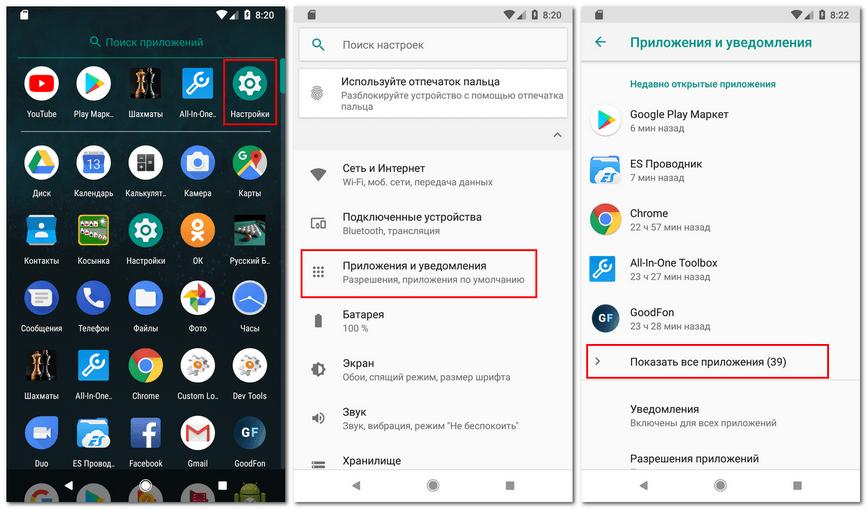
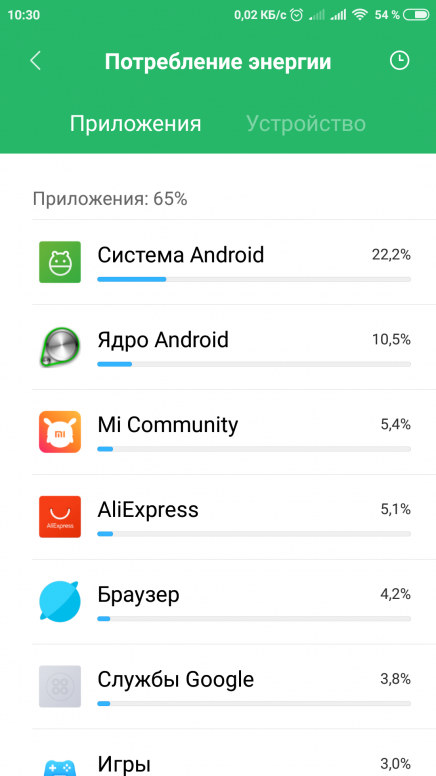
Ваш комментарий будет первым